WordPress'e Nasıl Başlanır (2024 Kılavuzu)
Yayınlanan: 2024-06-04Kendi web sitenizi oluşturmak istiyorsunuz ancak teknik jargondan bunalmış mı hissediyorsunuz? Yalnız değilsin. Bir web sitesi kurmak korkutucu görünebilir, ancak doğru araçlar ve rehberlikle düşündüğünüzden çok daha kolaydır. WordPress adı verilen güçlü bir içerik yönetim sistemi (CMS) sayesinde blogdan işletme web sitesine kadar istediğiniz herhangi bir web sitesini kolayca oluşturabilirsiniz. Divi gibi güçlü temalar, kısa sürede yepyeni bir web sitesi oluşturmanıza olanak tanır.
Bu yazıda, WordPress'i kullanmaya başlama adımlarında size yol göstereceğiz. Hadi hadi bakalım!
- 1 WordPress Nedir?
- 1.1 WordPress Kullanmanın Faydaları Nelerdir?
- 2 WordPress'e Nasıl Başlanır?
- 2.1 Adım 1: Platformunuzu Seçin
- 2.2 Adım 2: Bir Alan Adı Seçin
- 2.3 Adım 3: İyi Bir WordPress Barındırma Sağlayıcısını Seçin
- 2.4 Adım 4: WordPress'i yükleyin
- 2.5 Adım 5: WordPress Sitenizi Kurma
- 2.6 Adım 6: Web Sitenizin İçeriğini Oluşturma
- 2.7 Adım 7: Eklentilerle İşlevsellik Ekleme
- 3 Sonuç
- 4 Sıkça Sorulan Sorular
WordPress Nedir?
WordPress, web sitesi oluşturmayı kolaylaştıran popüler bir CMS platformudur. Web sitenizin arkasındaki motor gibidir; kolayca içerik eklemenize, tasarımı özelleştirmenize ve çalışmanızı çevrimiçi yayınlamanıza olanak tanır; üstelik tüm bunları kodlama ustası olmanıza gerek kalmadan yapar. Başlangıçta blog oluşturmak için yaratılan WordPress, kişisel portföyler ve iş sitelerinden e-ticaret mağazalarına ve çevrimiçi topluluklara kadar her tür siteyi oluşturmak için çok yönlü bir araca dönüştü. WordPress aynı zamanda açık kaynaktır, yani temel yazılımının kullanımı ve değiştirilmesi ücretsizdir. Bu, devam eden gelişimine katkıda bulunan ve kullanıcılarına zengin kaynaklar sunan geniş ve aktif bir topluluğu teşvik eder. Aynı zamanda oldukça popülerdir ve internetteki tüm web sitelerinin yaklaşık %43'ünü oluşturur.
WordPress Kullanmanın Faydaları Nelerdir?
WordPress, hayal ettiğiniz web sitesini kısıtlama olmadan oluşturmanıza olanak tanıyan güçlü ve çok yönlü bir platformdur. Tam kontrol, özelleştirme seçenekleri ve web sitesini büyütme yeteneği isteyen herkes için mükemmel bir seçimdir.
WordPress aşağıdakiler de dahil olmak üzere çok sayıda avantaj sağlar:
- Tam Tasarım Özgürlüğü: WordPress ile web siteniz üzerinde tam mülkiyet ve kontrole sahip olursunuz. Wix veya Squarespace gibi sınırlamaları olan bazı barındırılan web sitesi oluşturucularının aksine, bunu istediğiniz şekilde özelleştirebilirsiniz.
- Para Kazanın: Reklam vererek, ürün satarak veya üyelik planları sunarak web sitenizden uygun gördüğünüz şekilde para kazanabilirsiniz.
- Esneklik: WordPress, özelleştirme açısından eşsiz bir esneklik sunar. Divi gibi istediğiniz görünümü oluşturmanıza olanak tanıyan binlerce ücretsiz ve premium WordPress teması vardır. Ayrıca, Rank Math ve WP Rocket gibi olmazsa olmaz eklentiler sayesinde siteniz hızla çığlık atacak ve arama motoru sıralama sayfalarında (SERP'ler) daha üst sıralarda yer alacaktır.
- Açık Kaynaklı ve Ücretsiz: Temel WordPress yazılımı ücretsiz ve açık kaynaklıdır ve lisans ücretlerinden kaçınmanıza olanak tanır. Bununla birlikte, web barındırma ve alan adı için ödeme yapmanız gerekecektir, ancak ucuz bir alan adı güvence altına almak için Namecheap ve WordPress'i barındırmak için SiteGround gibi birçok uygun fiyatlı seçenek vardır.
- SEO Dostu: WordPress'in arama motoru dostu olduğu bilinmektedir; bu, web sitenizin arama sonuçlarında daha üst sıralarda yer alma şansının daha yüksek olduğu anlamına gelir. Bunun başlıca nedeni, mükemmel içerik organizasyonu ve yapısı sunması ve bunu daha da geliştirmek için AIOSEO gibi çok sayıda iyi SEO eklentisinin mevcut olmasıdır.
WordPress'e Nasıl Başlanır?
WordPress'e başlamak birkaç adım gerektirir ancak süreç kolaydır. WordPress sürümünü seçmek ve eklenti eklemek arasında, WordPress web sitenizi çalışır duruma getirmek için gereken tüm adımlarda size yol göstereceğiz.
1. Adım: Platformunuzu Seçin
WordPress, web sitenizi oluşturmanın iki yolunu sunar. WordPress.com ve WordPress.org . Bu seçenekler arasındaki temel farkları anlamak, ihtiyaçlarınıza en uygun platformu seçmenize yardımcı olacaktır.
WordPress.com Barındırılan Bir Platformdur
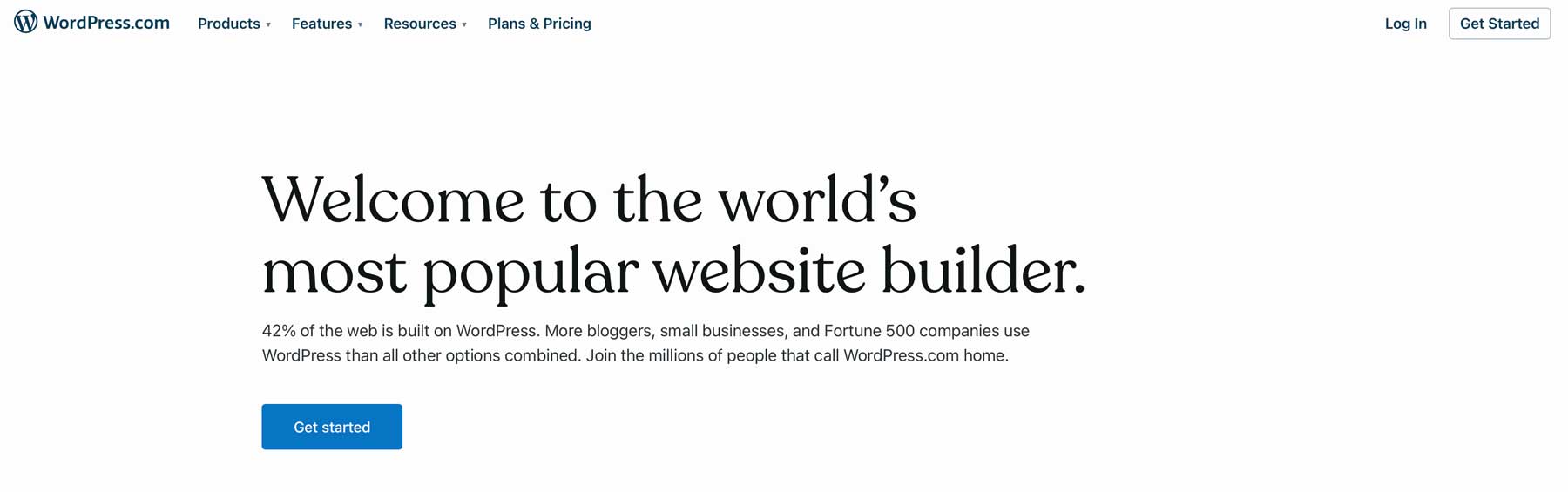
Barındırılan bir platform kullanmanın en iyi yönlerinden biri, bir barındırma sağlayıcısını güvence altına almanıza veya bir alan adı kayıt şirketi kullanmanıza gerek olmamasıdır. Bir WordPress.com planına kaydolmak size her ikisini de sağlar. Ayrıca sunucu bakımı ve performans optimizasyonuyla da ilgilenirler, böylece sitenizin ziyaretçileriniz için hızlı ve sorunsuz bir şekilde çalışacağından emin olabilirsiniz. Ücretsiz bir sürüm aynı zamanda temel bir web sitesi başlatmanıza da olanak tanır. Bu, hobiciler veya WordPress ile deneme yapan herkes için harika bir seçenektir.
Ancak özellikle ücretsiz planda bazı dezavantajlar var. WordPress.com'un kendi kendine barındırılan muadili ile karşılaştırıldığında sınırlı eklentilerle birlikte tasarım ve işlevsellik konusunda kısıtlamalar vardır. Ücretsiz sürüm ayrıca sitenizde reklamlar görüntüler, blogunuzdan para kazanmanıza izin vermez ve bir WordPress.com alt alan adına sahiptir. Seçtiğiniz bir alan adını güvence altına almak için ücretli bir plana abone olmanız gerekir.
WordPress.org Kendi Kendine Barındırılan Bir Platformdur
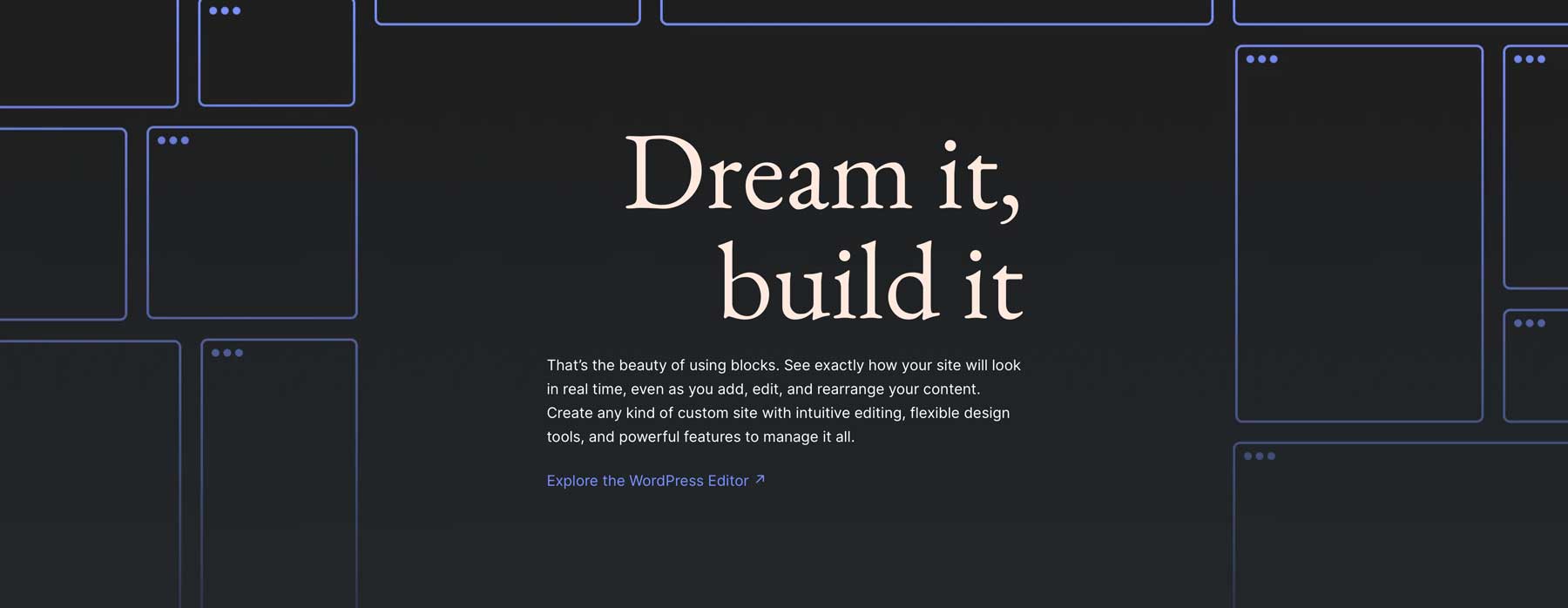
Öte yandan WordPress.org, kendi kendine barındırılan bir platformdur. Yazılım ücretsizdir ancak alan adı ve barındırma planını ayrı olarak satın almanız gerekir. WordPress.org ile tasarım ve işlevsellikten para kazanma seçeneklerine kadar web sitenizin her yönü üzerinde tam kontrole sahip olursunuz. Ayrıca kullanabileceğiniz ücretsiz eklentiler ve temalarla dolu sağlam bir WordPress deposu da bulunmaktadır. WP'nin kendi kendine barındırılan seçeneğini kullanarak, MemberPress gibi çeşitli eklentiler aracılığıyla reklam görüntüleyebilir, ürünleri doğrudan satabilir veya ücretli abonelikler sunabilirsiniz.
Bununla birlikte, dikkate alınması gereken bazı eksiler var. Kendi kendine barındırılan WordPress, WordPress.com'a kıyasla daha fazla teknik bilgi gerektirir. İyi bir WordPress barındırma sağlayıcısı seçmeniz ve yazılımı kendiniz yüklemeniz gerekir. Ancak bazı barındırma sağlayıcıları bunu sizin için halledecektir. SiteGround, Cloudways ve WP Engine gibi sağlayıcıların tümü tek tıklamayla WP kurulumları sunarak yeni başlayanlar için işleri kolaylaştırır. Bir diğer potansiyel dezavantaj ise web sitenizin güvenliğini, yedeklemelerini ve yazılım güncellemelerini sürdürmekten sorumlu olmanızdır. Bu, paylaşılan WordPress barındırmadan daha yüksek bir fiyat etiketi ile gelen yönetilen bir barındırma sağlayıcısını tercih etmediğiniz sürece geçerlidir.
Sizin İçin En Anlamlı WordPress Sürümünü Seçin
Kullanım kolaylığına ve hızlı başlangıca öncelik verenler için WordPress.com'un ücretsiz planı harika bir seçenektir. Ancak kapsamlı özelleştirmeye, gelişmiş özelliklere ve tam para kazanma potansiyeline sahip bir web sitesi hayal ediyorsanız, kendi kendine barındırılan WordPress.org gidilecek yoldur. Karar verirken teknik konfor düzeyinizi, bütçenizi ve gelecekteki web sitesi hedeflerinizi göz önünde bulundurun.
Çoğu insan için WordPress.org daha iyi bir seçimdir . Sadece onunla daha fazla özgürlüğe sahipsin. Bu eğitimde, .org sürümünü kullanarak WordPress'i kullanmaya başlamanız için gereken adımları size göstereceğiz. Eklentiler ve temalar içeren çok sayıda seçenek, çabaya değer kılar.
WordPress'i edinin
Adım 2: Bir Alan Adı Seçin
WordPress web sitelerinizi oluşturmadan önce bir alan adı satın almanız gerekir. Daha önce de belirtildiği gibi, alan adı web sitenizin benzersiz çevrimiçi adresidir. Kullanıcıların sitenizi ziyaret etmek için tarayıcıya yazdıklarıdır. Bir alan adı seçerken akılda kalıcı, web sitenizin nişine uygun ve yazılması kolay olmalıdır. Ayrıca kısa, akılda kalıcı ve markayla alakalı olmaya çalışmalısınız. Kullanılabilirliği kontrol edin ve çakışmaları önlemek için birden fazla varyasyon kaydetmeyi düşünün. Bazı popüler alan adı kayıt şirketleri arasında GoDaddy, Google Domains ve Namecheap bulunur.
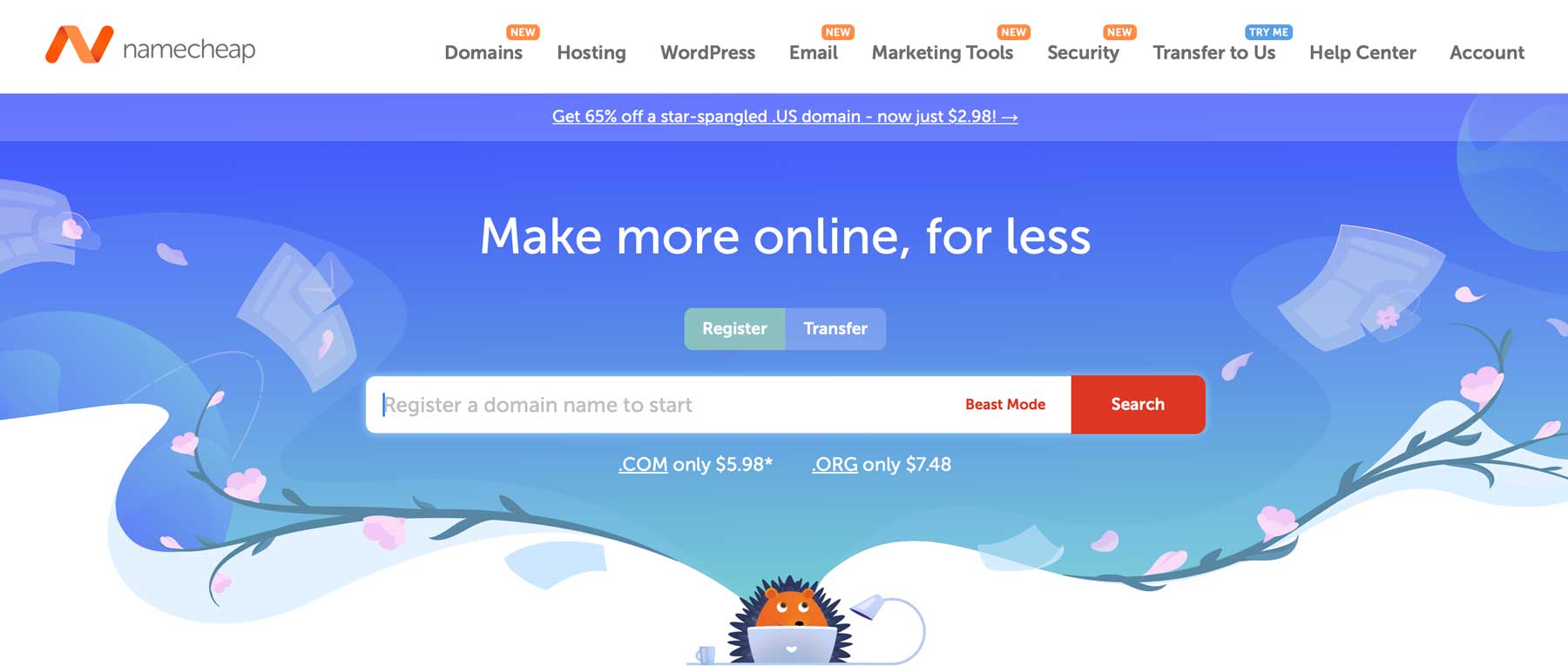
Bir kayıt şirketi seçerken fiyatı, kullanım kolaylığını, müşteri desteğini ve mevcut alan adı uzantılarını göz önünde bulundurun. Örneğin Namecheap, rekabetçi fiyatları ve kullanıcı dostu arayüzü ile tanınır. Ayrıca çeşitli alan adı uzantıları sunuyorlar ve daha iyi anlaşmalar için sıklıkla promosyonlar yürütüyorlar. Örneğin, yıllık 5,98 ABD doları gibi düşük bir ücret karşılığında bir .com uzantısı alabilirsiniz.
Namecheap aracılığıyla yapılan her alan adı satın alımının birkaç avantajı vardır. Ücretsiz güvenlik ve gizliliğe, DNS kayıtlarınızı yapılandırma olanağına sahip olacak ve SSL sertifikaları gibi isteğe bağlı eklentileri harika bir fiyata satın alacaksınız. Namecheap, işletmeniz için en iyi alan adını çok az çaba harcayarak bulmanızı sağlayan güçlü bir alan adı arama motoruna sahiptir.
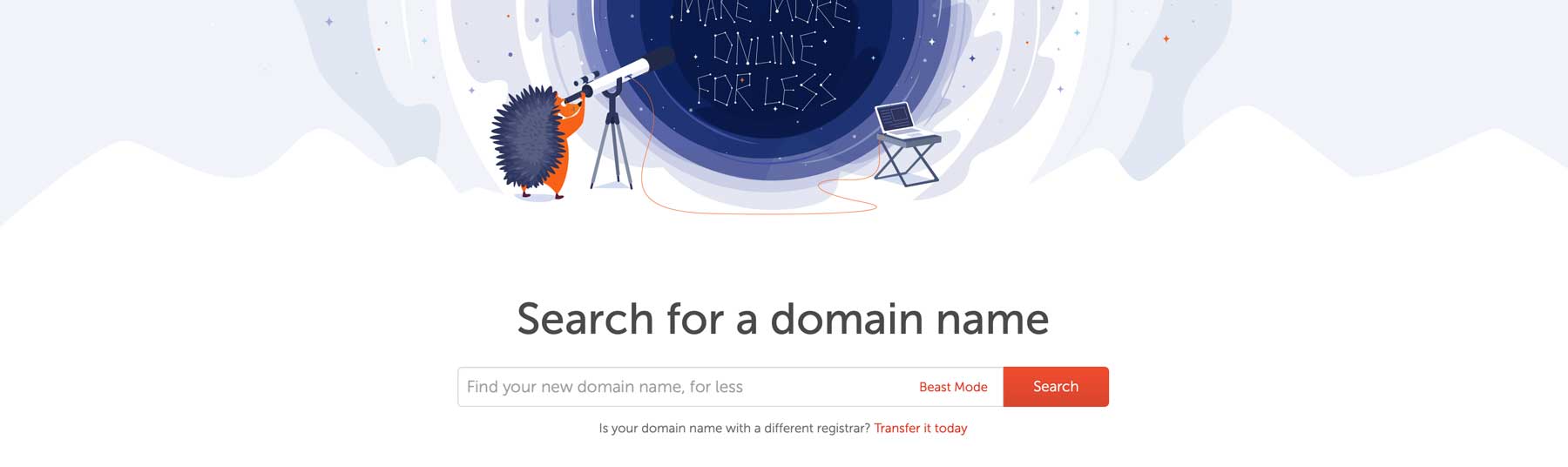
Mükemmel alan adını bulduğunuzda, Namecheap birkaç kolay adımda kurulum konusunda size yol gösterecektir.
Namecheap'i edinin
Adım 3: İyi Bir WordPress Barındırma Sağlayıcısı Seçin
Artık bir alan adı güvence altına aldığınıza göre, WordPress web sitemiz için barındırma satın almalıyız. Daha önce de belirtildiği gibi, bir web barındırma web sitenizin tüm dosyalarını barındıracak yerdir. Yeni başlayanlar için paylaşımlı barındırma muhtemelen iyidir. Ancak web sitenizi büyütmek istiyorsanız bunun için plan yapmalısınız. Örneğin, işletmeniz büyüdükçe sizinle birlikte büyüyebilecek bir sağlayıcıdan bir barındırma planı satın alın.
Bir WordPress barındırma sağlayıcısı seçerken, iyi güvenlik, SSL sertifikası gibi ücretsiz hizmetler, site geçişi ve yedeklemeler dahil olmak üzere ısrar etmeniz gereken birkaç şey vardır. Bant genişliği, müşteri desteği ve çalışma süresi gibi diğer hususlar dikkate alınmalıdır. Bluehost, HostGator ve diğerleri de dahil olmak üzere çok sayıda popüler seçenek var, ancak paranızın karşılığını en iyi şekilde almak için SiteGround'u öneriyoruz.
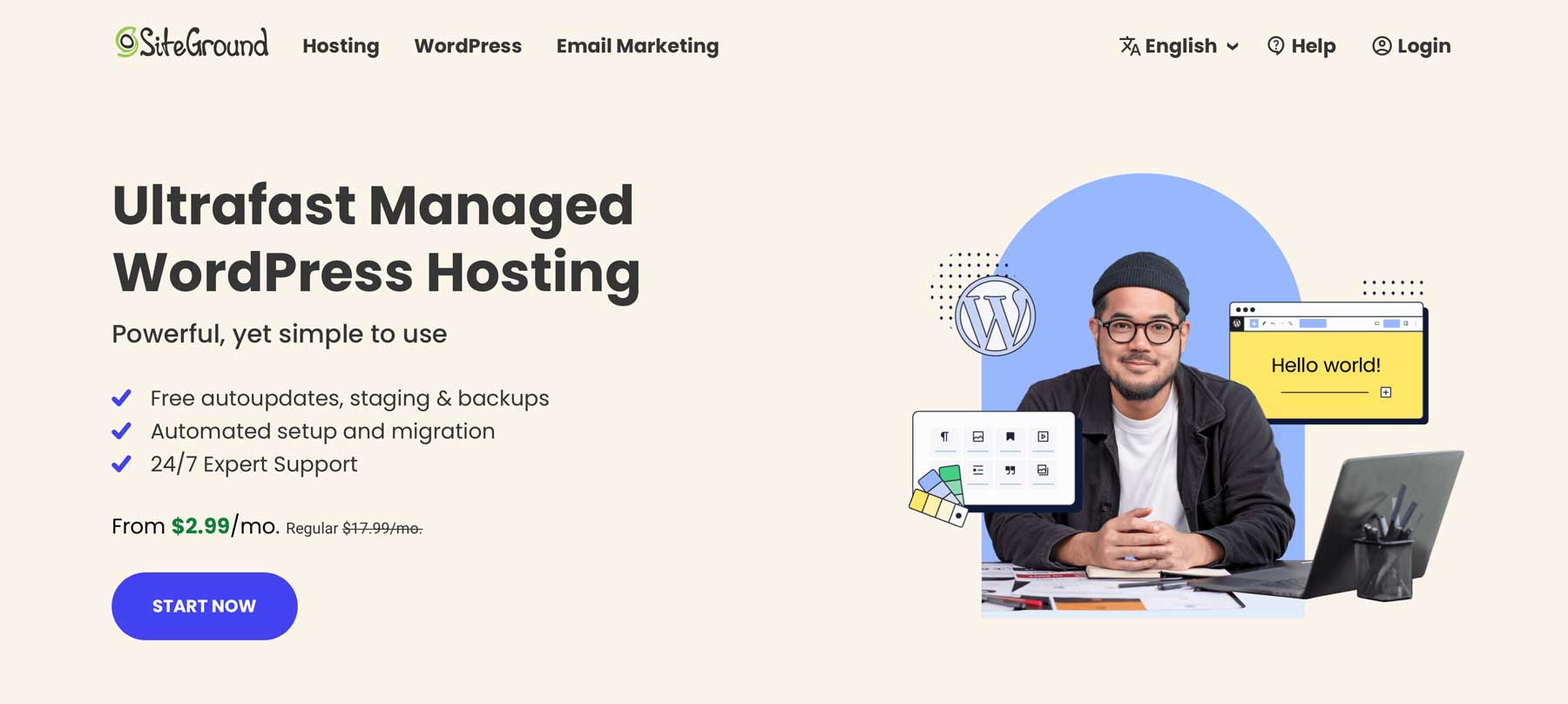
SiteGround çeşitli nedenlerden dolayı mükemmel bir seçimdir. İlk olarak, optimize edilmiş bir WordPress barındırma sağlayıcısıdır, yani sunucu ve ayarları WordPress için özel olarak uyarlanmıştır. Ayrıca SiteGround tek tıklamayla kurulum olanağı sunar, böylece WordPress'i nasıl kuracağınızı kendiniz çözmenize gerek kalmaz. Her SiteGround planında ücretsiz SSL, site geçişi, iş e-postası ve içerik dağıtım ağı (CDN) dahil olmak üzere birçok özellik bulunur. Aylık yalnızca 2,99 dolardan başlayan fiyatlar da uygun fiyatlı.
SiteGround'u edinin
Adım 4: WordPress'i yükleyin
WordPress'i kurmanın birkaç yolu vardır, ancak en iyi seçenek tek tıklamayla kurulum sağlayan bir barındırma sağlayıcısı seçmektir. Bluehost, Hostinger, Kinsta, Cloudways ve SiteGround gibi sağlayıcılar bu seçeneğin tamamında yer alıyor. Bu adımda, WordPress'e başlamayı kolaylaştırdığı için WordPress'i SiteGround ile yüklemeyi vurgulayacağız. Bir plan satın aldıktan sonra WordPress'i iki dakikadan kısa bir sürede yükleyebilirsiniz. SiteGround hesabınızda oturum açın ve başlamak için Siteyi Kur düğmesini tıklayın.
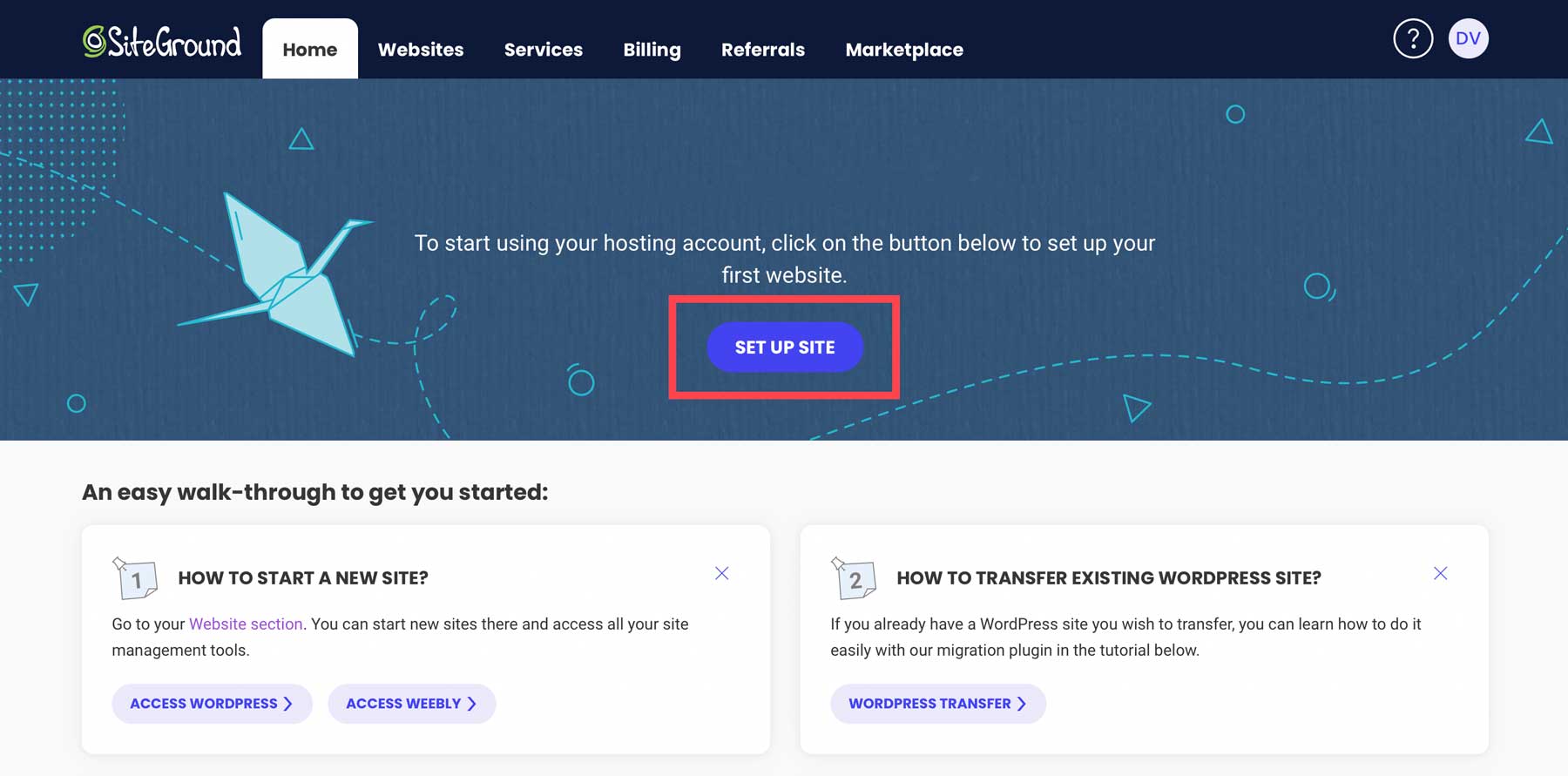
Bir sonraki adımda yeni, mevcut veya geçici bir alan adı mı seçeceğinizi seçeceksiniz. Son adımda bir alan adı satın aldığınızı varsayıyoruz, bu nedenle mevcut alanı seçeceğiz.
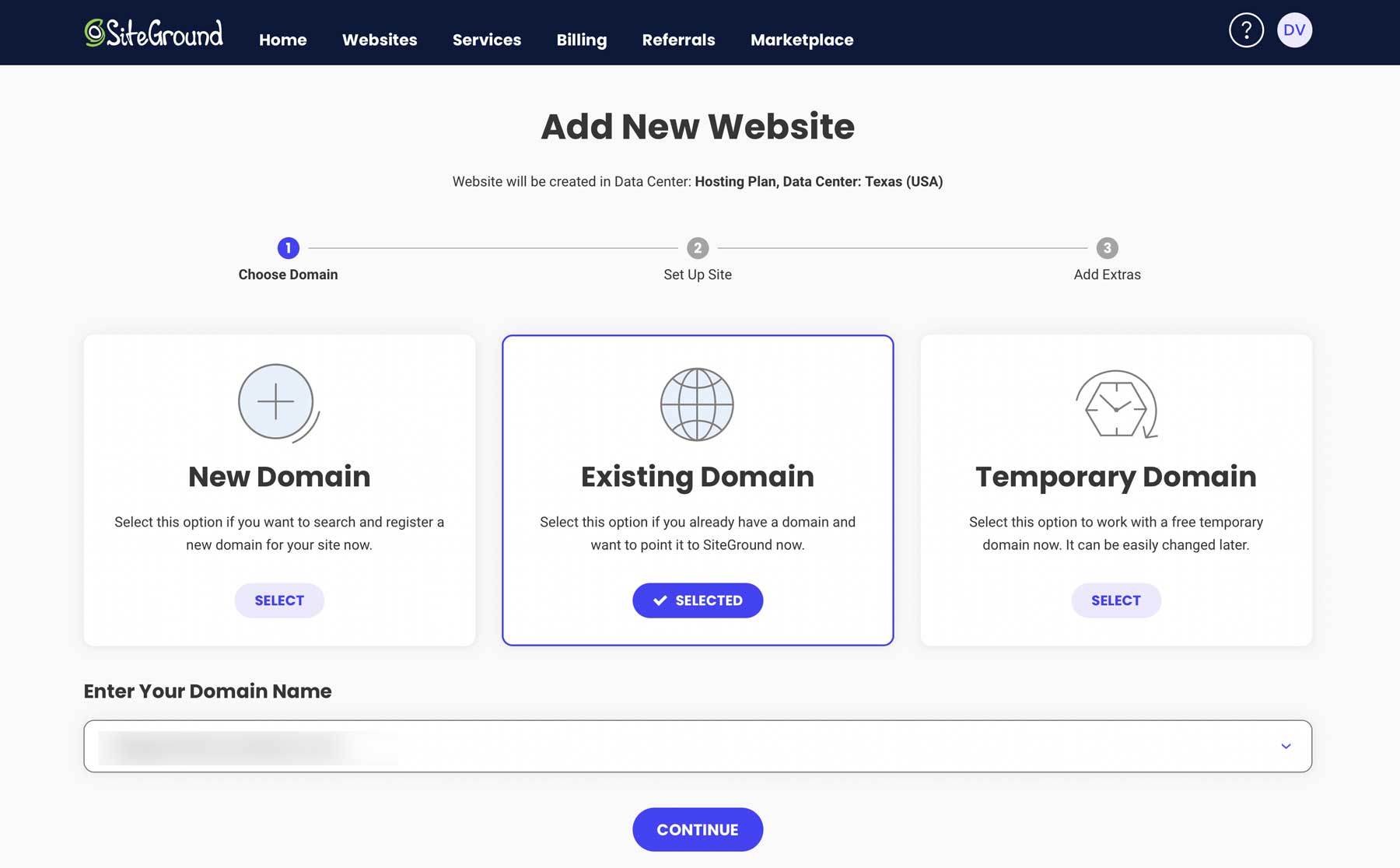
Ardından Yeni Web Sitesi Başlat'ı seçin.
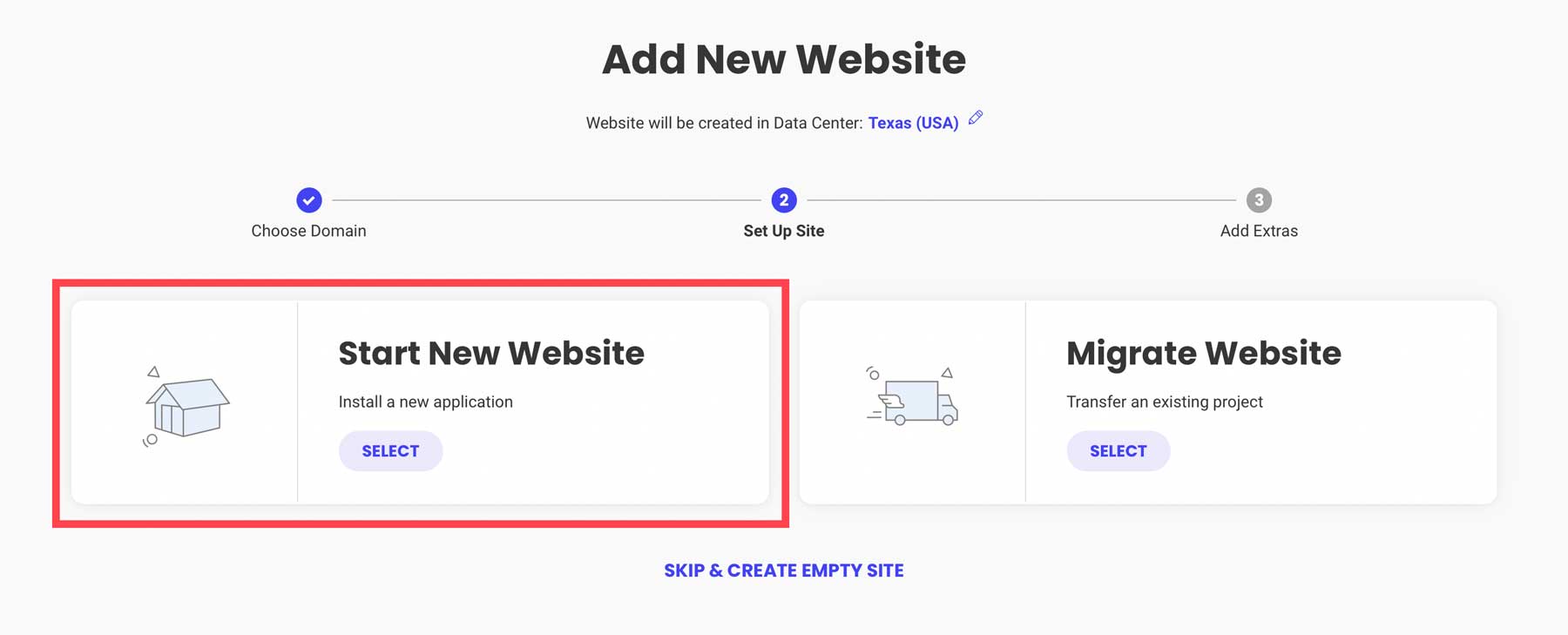
Uygulama için WordPress'i seçin, bir e-posta adresi ve şifre ekleyin (bunlar oturum açma bilgileriniz olacaktır) ve Devam'a tıklayın.
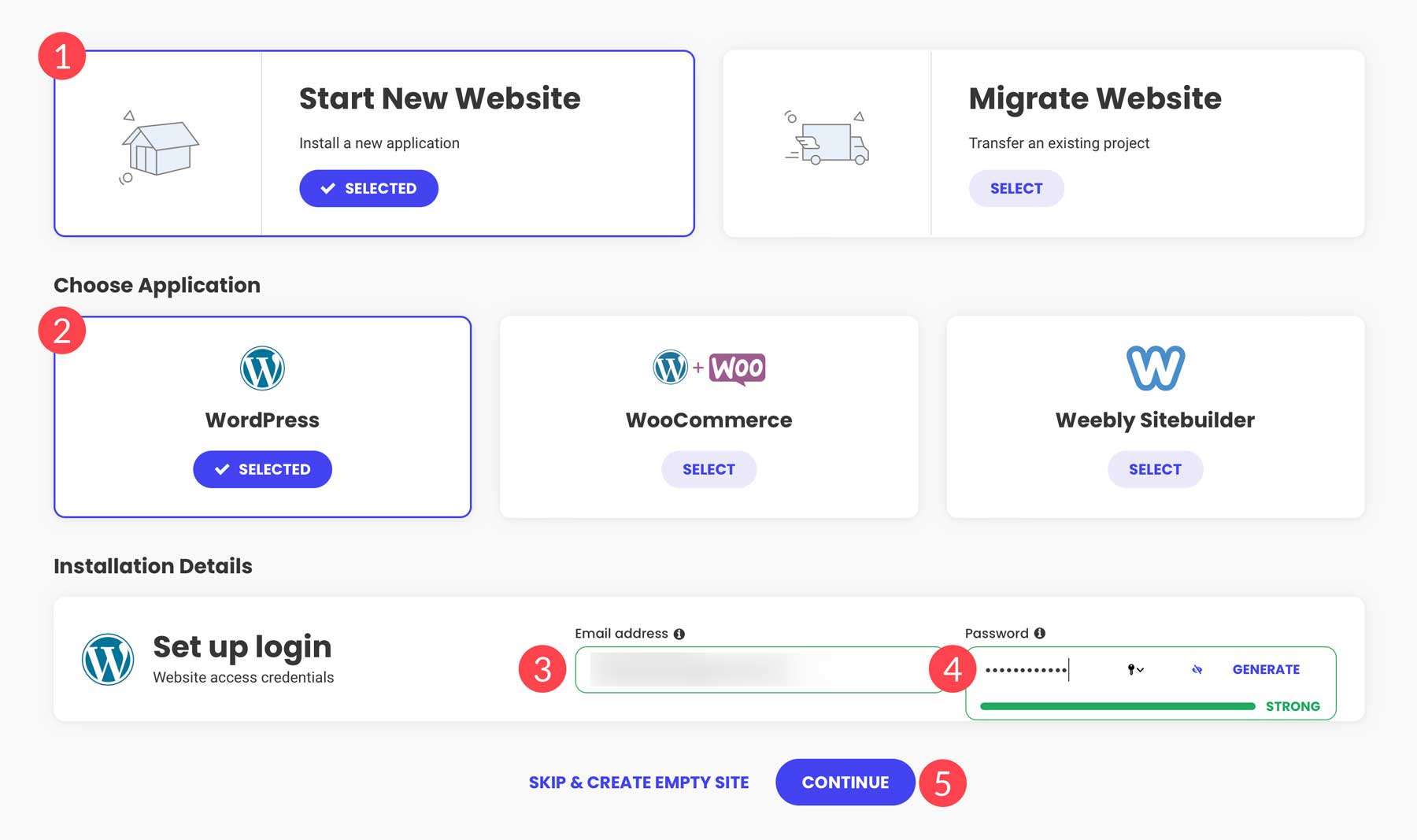
SiteGround, web siteniz için sunucusunda alan oluşturma, WordPress ayarlarını optimize etme ve Speed Optimizer eklentisi gibi eklentileri yükleme sürecini başlatacaktır.
Adım 5: WordPress Sitenizi Kurma
Artık WordPress yüklendiğine göre, kontrol panelini ilk kez görecek, ayarlarına alışacak ve bir WordPress teması kuracaksınız.
Giriş ve Kontrol Paneli
WordPress kontrol paneline erişmenin birkaç yolu vardır. SiteGround'u kullanarak WordPress'e erişmek, alanınızı yönetmek, e-posta adresleri eklemek ve SSL sertifikanızı yüklemek için Site Araçları kontrol panelini kullanabilirsiniz. WP kontrol paneline erişmek için SiteGround hesabınızda oturum açın. Kontrol Paneli sekmesinin altında WordPress'i Yükle ve Yönet'i tıklayın.
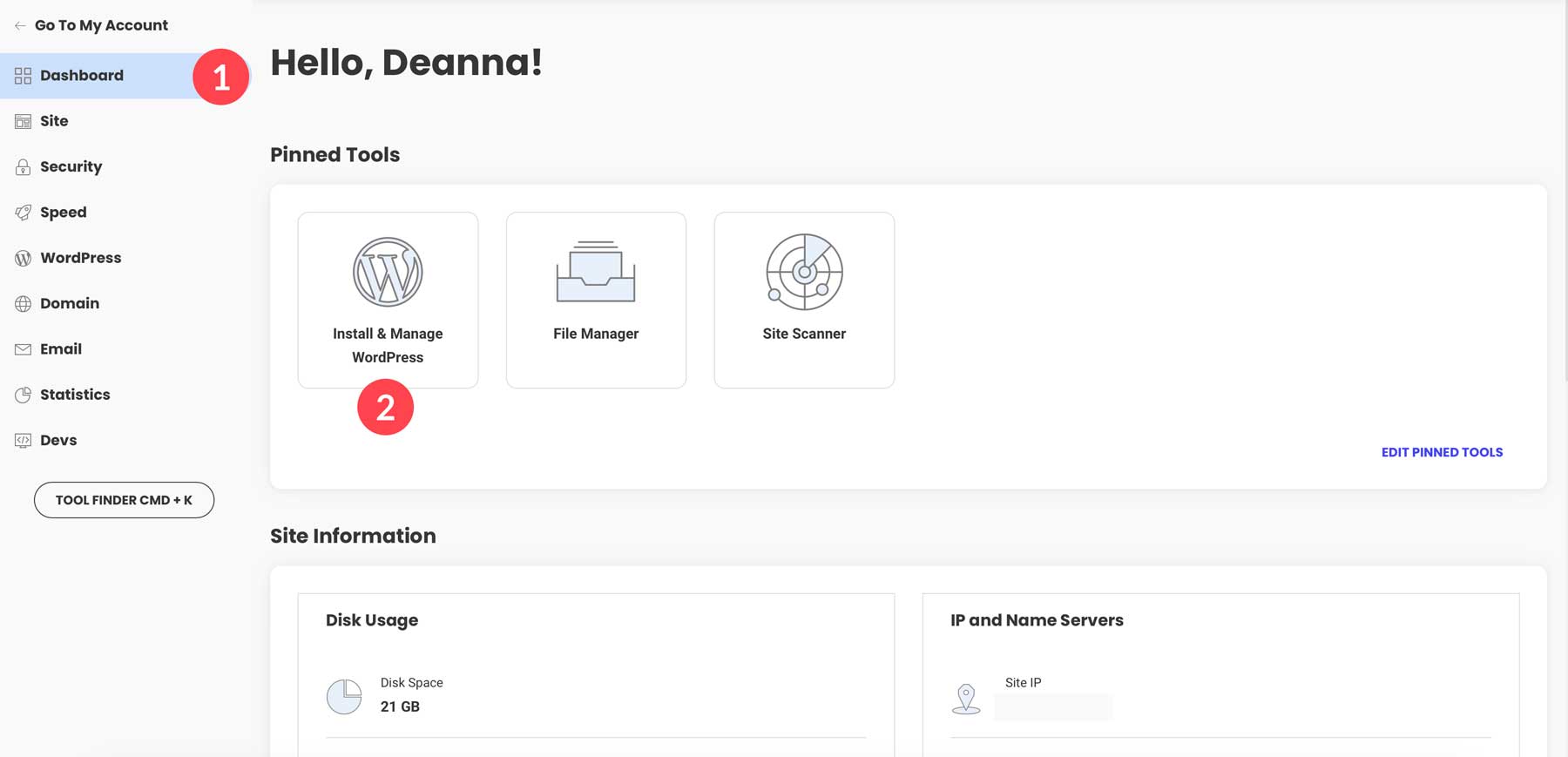
Kurulum ve Yönet bölümünde, WordPress yönetici kontrol paneline erişmek için Eylemler sekmesinin altındaki simgeye tıklayın.
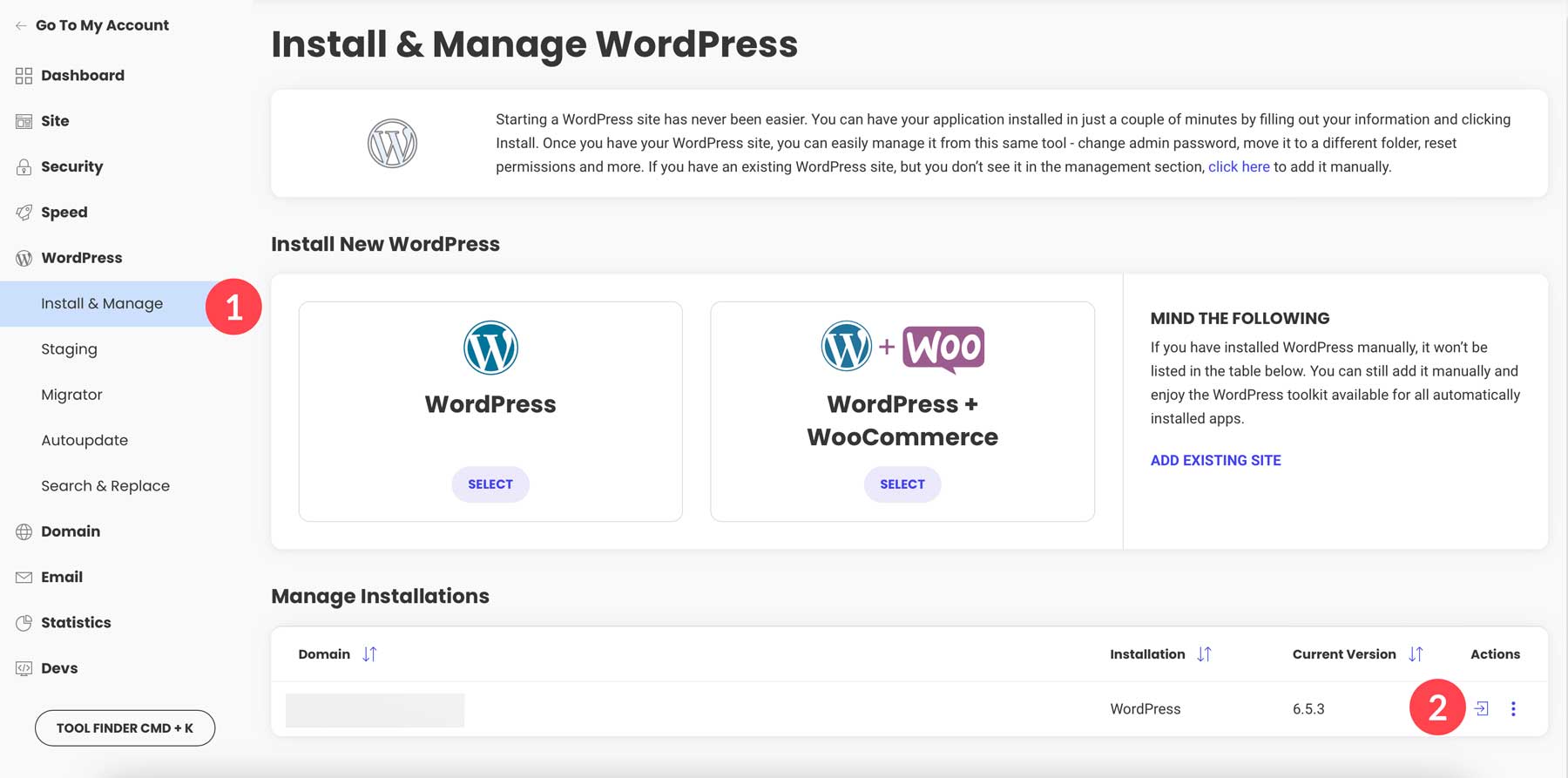
Alternatif olarak, web sitenize erişmek için web sitenizin adresini ve ardından wp-admin'i yazabilirsiniz:
www.websitenizinadı.com/wp-admin
İlk giriş yaptığınızda, sol tarafta birkaç bağlantı göreceğiniz ana kontrol paneli sayfasına yönlendirileceksiniz. Her bölüm için kısa bir genel bakış sunacağız, böylece her birinin ne yaptığını anlayacaksınız.
- Ana Sayfa: Burada web sitenizin genel durumunu göreceksiniz. Ayrıca sağlığına bir göz atabilir, bir gönderi taslağı hazırlayabilir ve olayları inceleyebilirsiniz.
- Gönderiler: Bir WordPress gönderisi, web sitenizde blog formatında görünen dinamik, zamana dayalı içerik parçasıdır. Bunu bireysel bir makale veya dijital bir gazetedeki bir yazı gibi düşünün.
- Medya : Tüm eklerinizi, resimlerinizi ve videolarınızı WordPress'in yerleşik medya kitaplığıyla yönetin.
- Sayfalar : WordPress sayfaları tüm statik içeriğinizi barındırır. Ana sayfa, hakkında veya hizmetler sayfalarını düşünün. Bu içerik, değişen içeriği görüntülemek için kullanılan gönderilerin aksine genellikle değişmez.
- Yorumlar: Yerleşik WordPress yorum sistemindeki yorumları yönetin ve denetleyin. Hatta Yorumları Devre Dışı Bırak gibi bir yorum eklentisiyle yorumları içe ve dışa aktarabilir, devre dışı bırakabilir ve daha fazlasını yapabilirsiniz.
- Görünüm: Bir tema ekleyin, tema dosyalarını düzenleyin, WordPress temanızı özelleştirin ve daha fazlasını yapın.
- Eklentiler: Daha fazla işlevsellik için yeni ücretsiz veya üçüncü taraf premium eklentileri yükleyin.
- Kullanıcılar: Yeni kullanıcılar ekleyin, izinleri atayın ve kullanıcı profilinizi özelleştirin.
- Araçlar: WordPress ayarlarını ve XML dosyalarını dışa veya içe aktarın, Site Sağlığı aracında web siteniz hakkında güncel bilgiler edinin ve daha fazlasını yapın.
- Ayarlar : Burada sitenizin ana sayfasını, tartışma ayarlarını, yazma ayarlarını, okuma ayarlarını, kalıcı bağlantıları ve daha fazlasını yapılandırabilirsiniz.
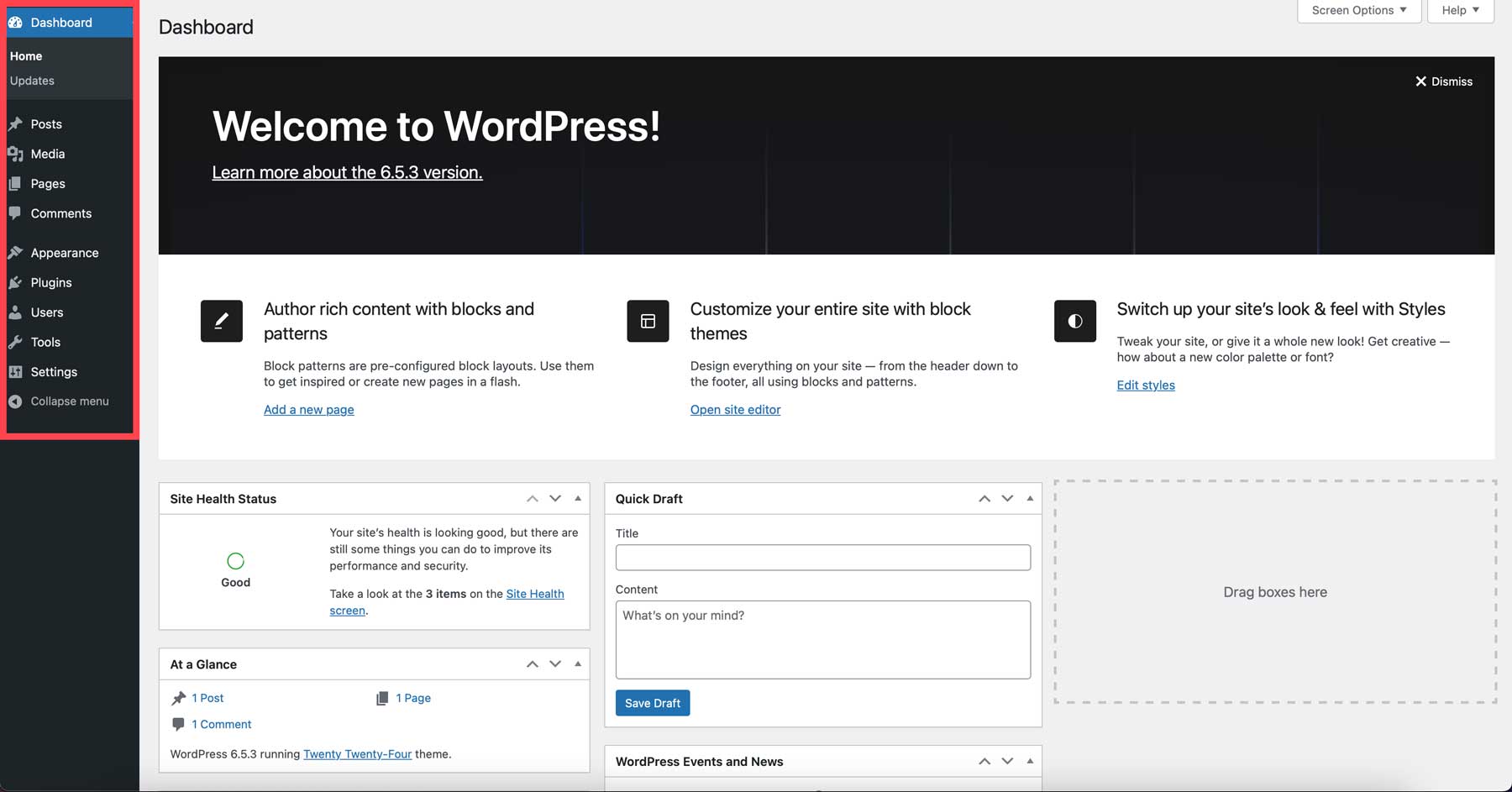
Temel Ayarlar
Tüm araçların WordPress kontrol panelinde nerede bulunduğunu anladıktan sonra, yapılandırılması gereken birkaç temel ayar vardır. Bunlardan ilki Site Başlığınızdır. Bu, web sitenizin ve arama motoru sonuçlarının üst kısmında görüntülenen addır. Web sitenizin amacını veya marka kimliğini yansıtan net ve kısa bir başlık seçin. Sitenizin başlığını değiştirmek için Ayarlar > Genel'e gidin ve bir site başlığı ekleyin. Ayrıca bir kısa açıklama , kısa bir site açıklaması veya işletmenizin kısa açıklamasını da eklemelisiniz.
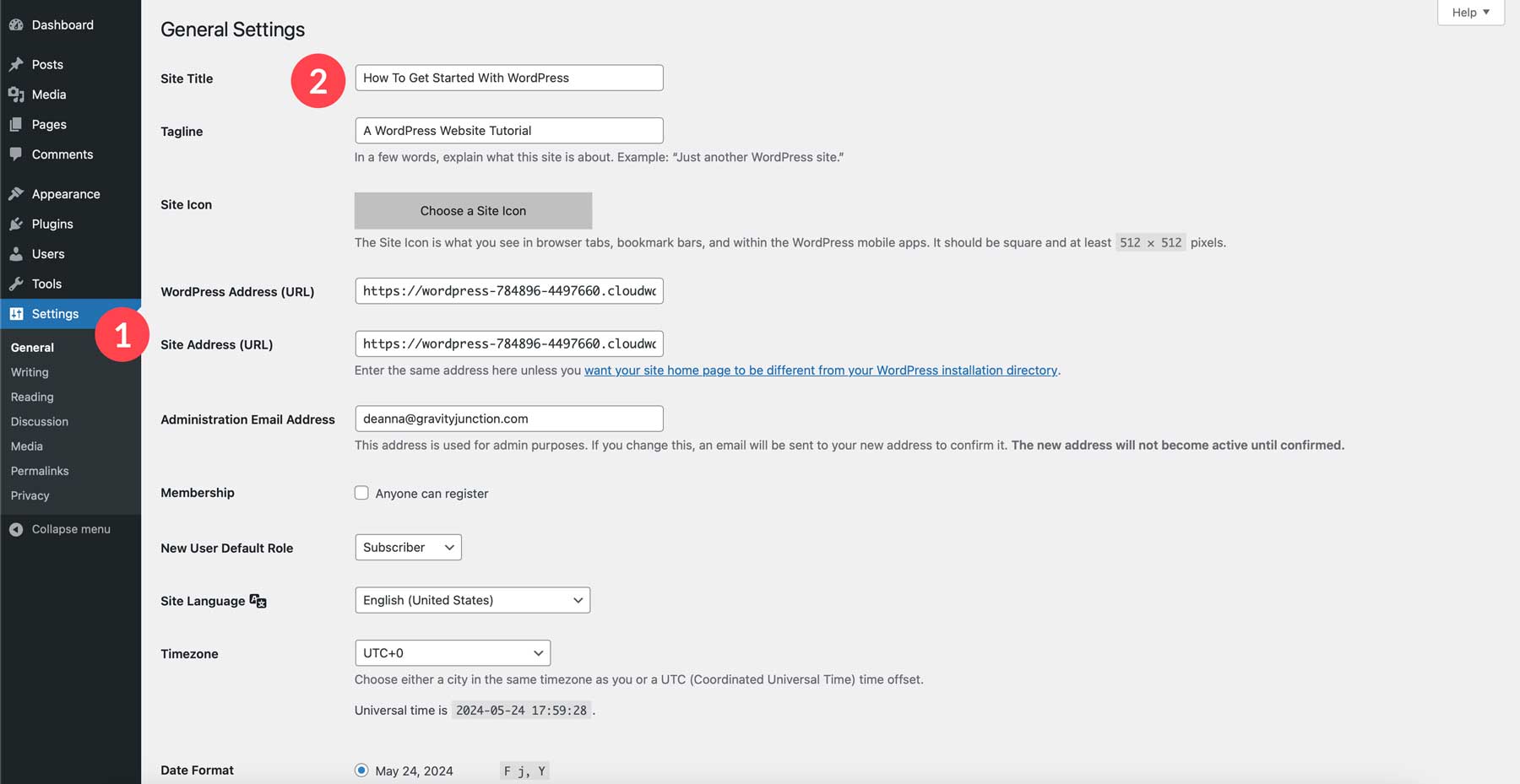
Ayrıca kalıcı bağlantılarınızı da güncellemelisiniz. Kalıcı URL'ler (web adresleri) yazılarınıza ve sayfalarınıza atanır. İlgili anahtar kelimelere sahip kalıcı bağlantılar SEO'yu ve kullanıcı deneyimini iyileştirebilir. Birkaç kalıcı bağlantı yapısı vardır ve en SEO dostu seçenek genellikle yazı adını içerir. Kalıcı bağlantıları değiştirmek için Ayarlar > Kalıcı Bağlantılar'a gidin ve gönderi adını seçin. Alternatif olarak, isteğe bağlı alanlarda kategorilerin ve etiketlerin başlığını özel bir başlıkla değiştirebilirsiniz.
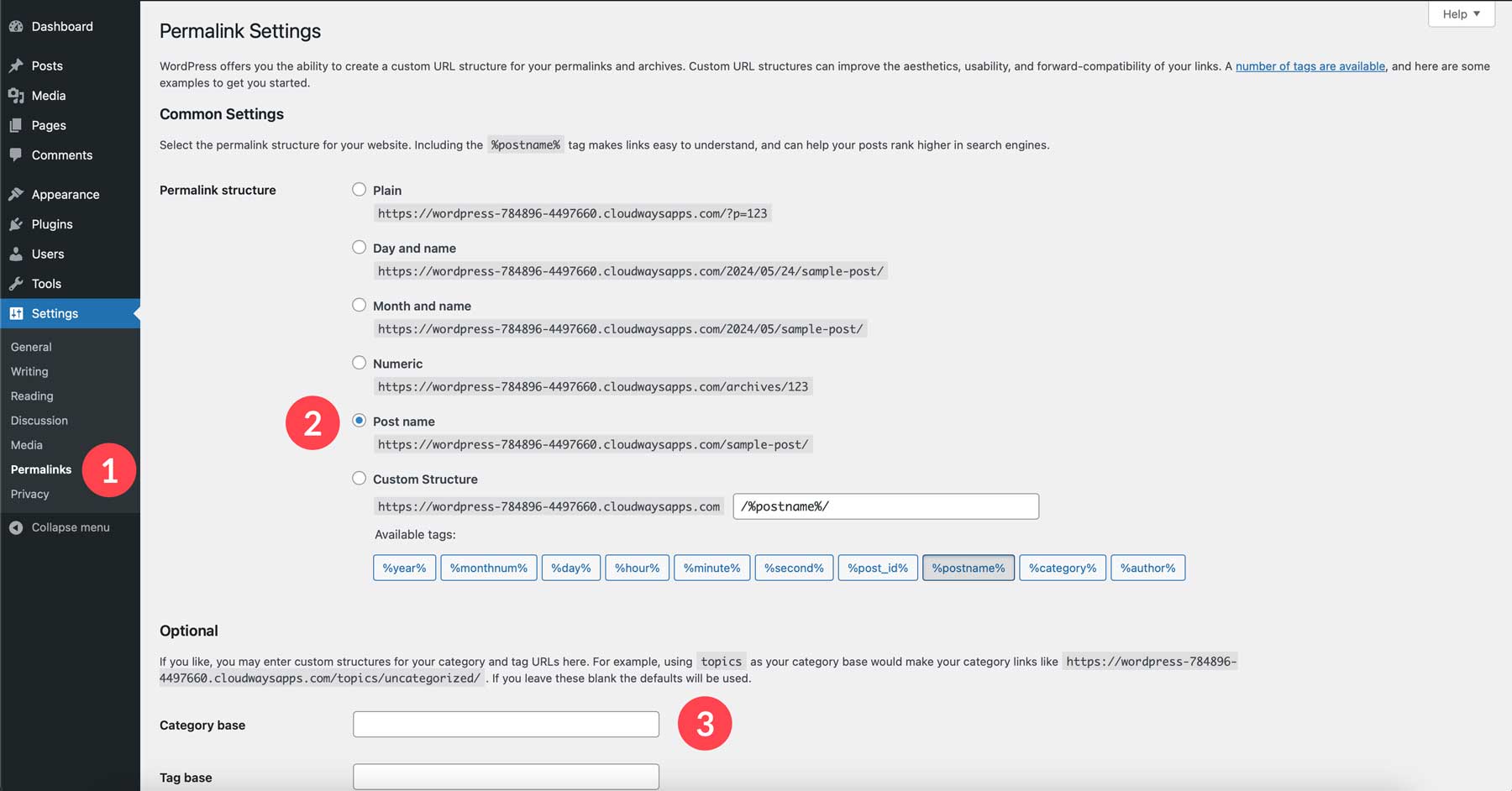
WordPress kontrol panelinde keşfetmek isteyebileceğiniz bazı ek ayarlar şunlardır:
- Tarih ve Saat: Web sitenizin hedef kitleniz için doğru saat dilimini ve tarih biçimini gösterdiğinden emin olun.
- Okuma Ayarları: Ana sayfanızda kaç gönderinin görüneceğini kontrol edin ve gönderinin tamamının mı yoksa yalnızca bir özetin mi görüntüleneceğini seçin.
- Tartışma Ayarları: Web sitenizdeki yorumlara izin vermek isteyip istemediğinize karar verin ve bunları herkese açık hale gelmeden önce denetleyin.
Unutmayın, web siteniz geliştikçe bu ayarları her zaman tekrar ziyaret edip değiştirebilirsiniz. Web sitenizin ayarlarını özelleştirmek için WordPress kontrol panelinizdeki seçenekleri keşfetmekten çekinmeyin.
WordPress Temaları
Bir WordPress teması aslında web sitenizin kıyafetidir . WordPress'in temel işlevselliğini etkilemeden web sitenizin düzenini, tasarım öğelerini ve genel görünümünü ve hissini kontrol eder. Temalar önceden tasarlanmış bir düzen ve stil sunarken çoğu, bir dereceye kadar özelleştirme sunar. Web sitenizi tema çerçevesinde kişiselleştirmek için renkleri ve yazı tiplerini sıklıkla değiştirebilir ve özel düzenler ekleyebilirsiniz.
Çok çeşitli stil ve işlevlere hitap eden binlerce ücretsiz ve premium WordPress teması mevcuttur. İster kişisel bir blog, ister ticari bir web sitesi veya çevrimiçi bir mağaza oluşturuyor olun, ihtiyaçlarınızı karşılayacak bir tema mutlaka vardır. Piyasadaki en çok yönlü seçeneklerden biri Divi'dir.
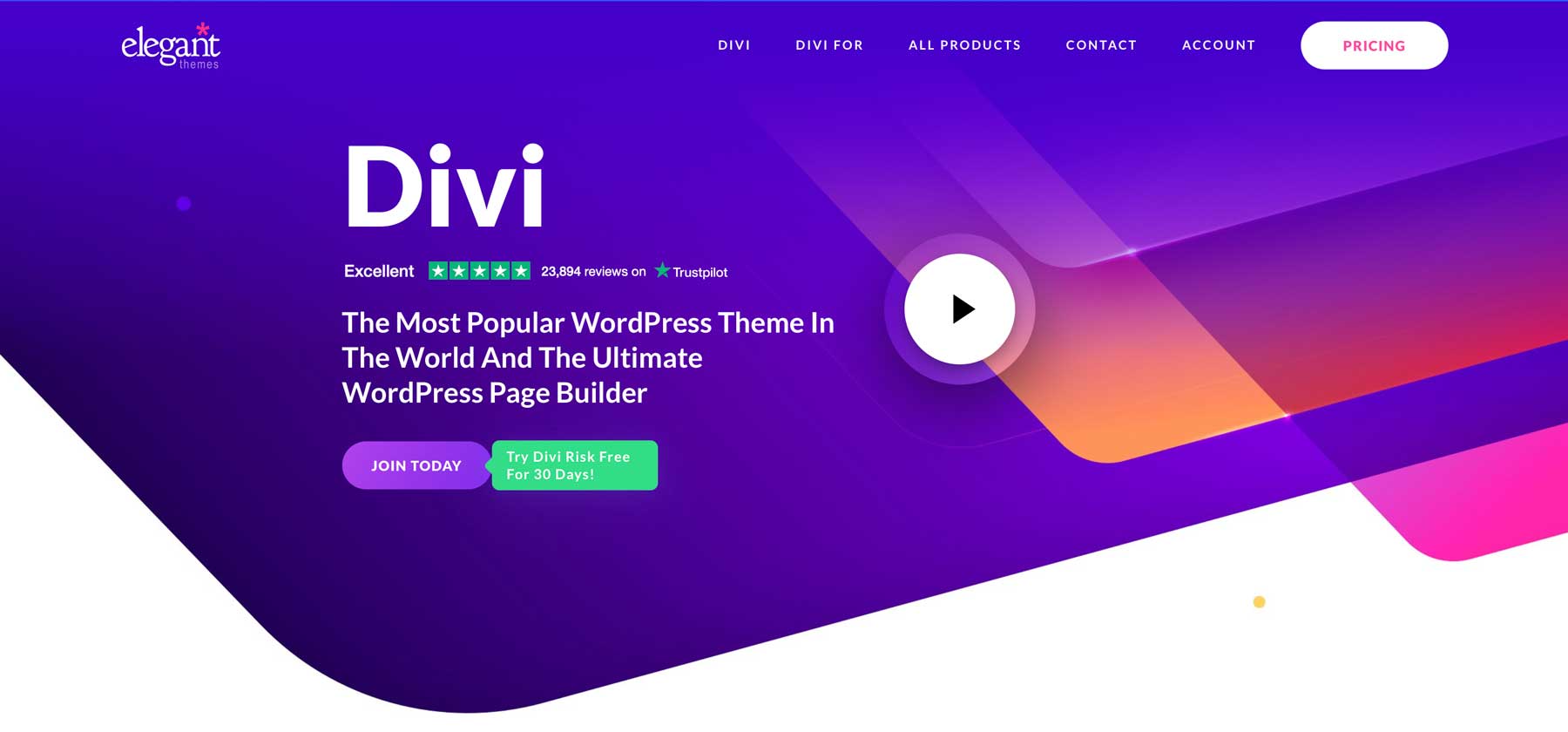
Kod gerektirmeyen sürükle ve bırak sayfa oluşturucusu Visual Builder sayesinde piyasadaki en özelleştirilebilir WordPress temalarından biridir. Akordeonlar, blog modülleri, resim galerileri ve daha fazlası dahil olmak üzere web sayfalarını özelleştirebileceğiniz 200'den fazla tasarım modülüne sahiptir. Divi ayrıca, diğerlerinin yanı sıra üstbilgiler ve altbilgiler ile gönderiler, arşivler, arama sonuçları, kategoriler için sayfa şablonları da dahil olmak üzere sitenizin her yönünü tasarlamanıza olanak tanıyan güçlü bir Tema Oluşturucuya sahiptir.
Divi ayrıca inanılmaz bir AI web sitesi oluşturucusu olan Divi AI'ya da ev sahipliği yapıyor. Kolayca web kopyası, resimler, kod ve tam web sayfası düzenleri oluşturabilir. Bunu, sitenizin başlığını ve sloganını bilerek markaya özel metinler ve ilgili görseller oluşturabilen kişisel yapay zeka asistanınız olarak düşünün. Divi AI, Divi'nin kod tabanının derinliklerine entegre olduğundan Divi'yi avucunun içi gibi anlar. Divi AI ile, elle kodlamaya harcayacağınız sürenin çok altında tam web siteleri oluşturabilirsiniz. Bu, aynı zamanda kullanıcı dostudur.
Divi'yi edinin
Zarif Temalar Aboneliği Satın Alın
Divi'yi kullanmak için öncelikle bir abonelik satın almanız gerekir. Divi, özellikle rakiplerine göre uygun fiyatlandırmaya sahiptir. Çoğu WordPress teması, temaları için yıllık abonelikler sunar, ancak genellikle lisans başına yalnızca bir web sitesi sağlarlar. Divi'yi istediğiniz sayıda web sitesinde kullanmak için yılda sabit bir 89 ABD doları ödeyeceksiniz. Ayrıca Divi ekosistemindeki her şeye yılda 277 $ karşılığında erişmenizi sağlayan Divi Pro da var. İş arkadaşlarınız ve müşterileriniz arasındaki işbirliği için Divi Teams'e erişmenizi sağlar. Ayrıca tüm Divi düzenleriniz için bulut depolama sağlayan Divi Cloud ve 30 dakika içinde teknik yardım için garantili bir beyaz eldiven destek paketi olan Divi VIP de bulunmaktadır.
Divi'yi kullanmaya başlamak son derece kolaydır. Elegant Themes web sitesini ziyaret edin ve sağ üstteki Fiyatlandırma düğmesine tıklayın.
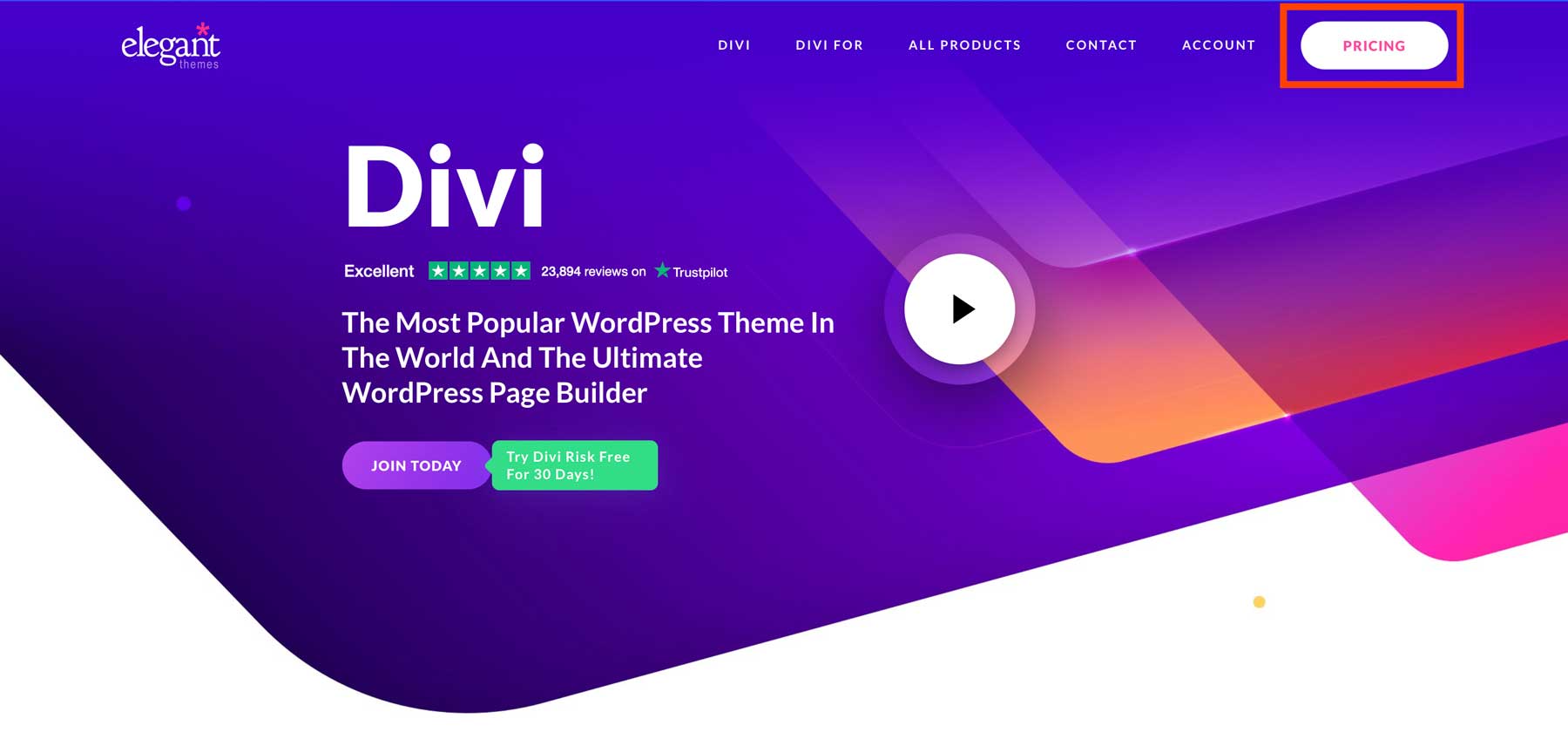
Bir Zarif Tema planı seçin ve devam etmek için Bugün Kaydolun düğmesine tıklayın.
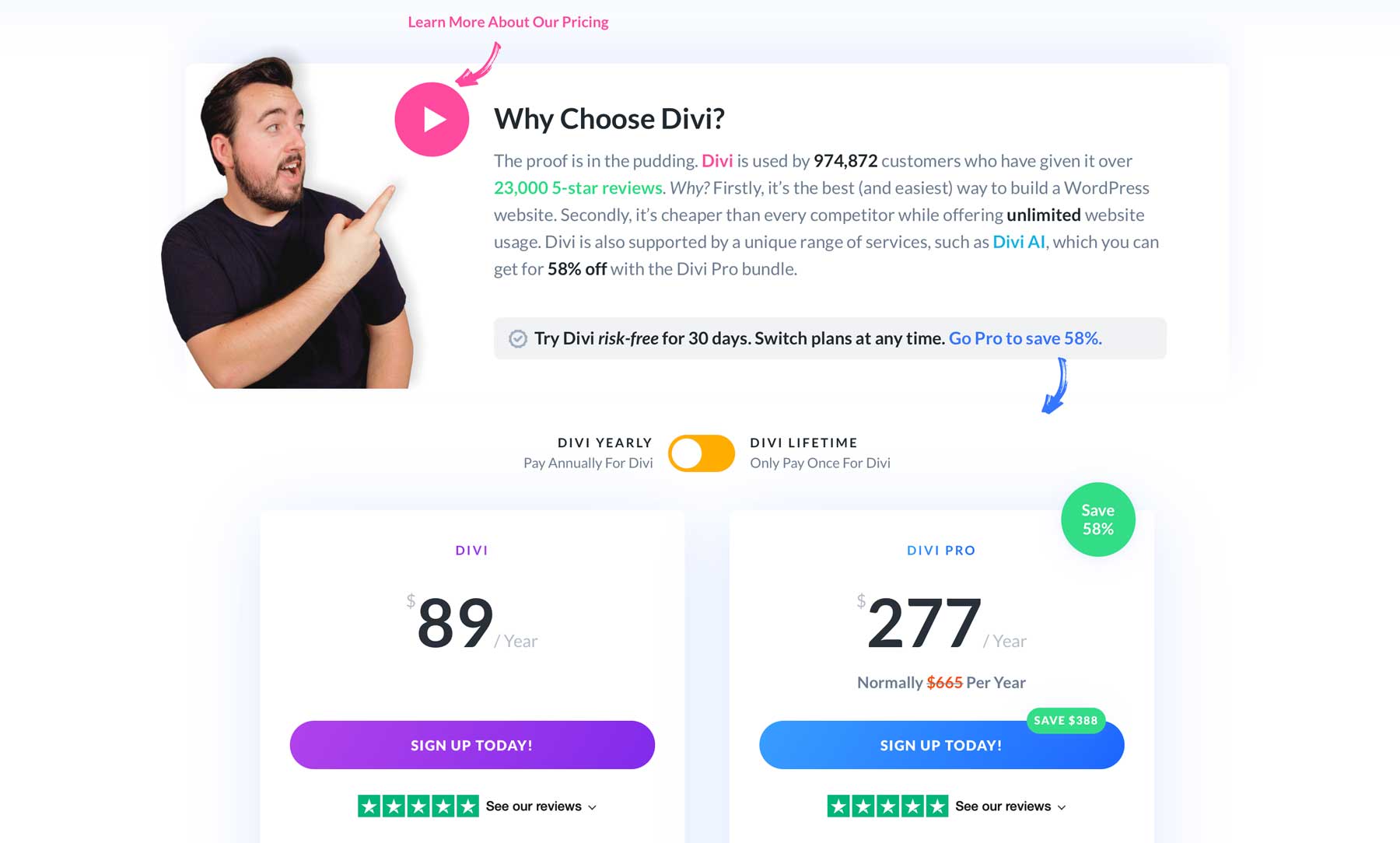
Satın alma işleminizi tamamladıktan sonra Divi temasını indirerek web sitenize kurabilirsiniz.
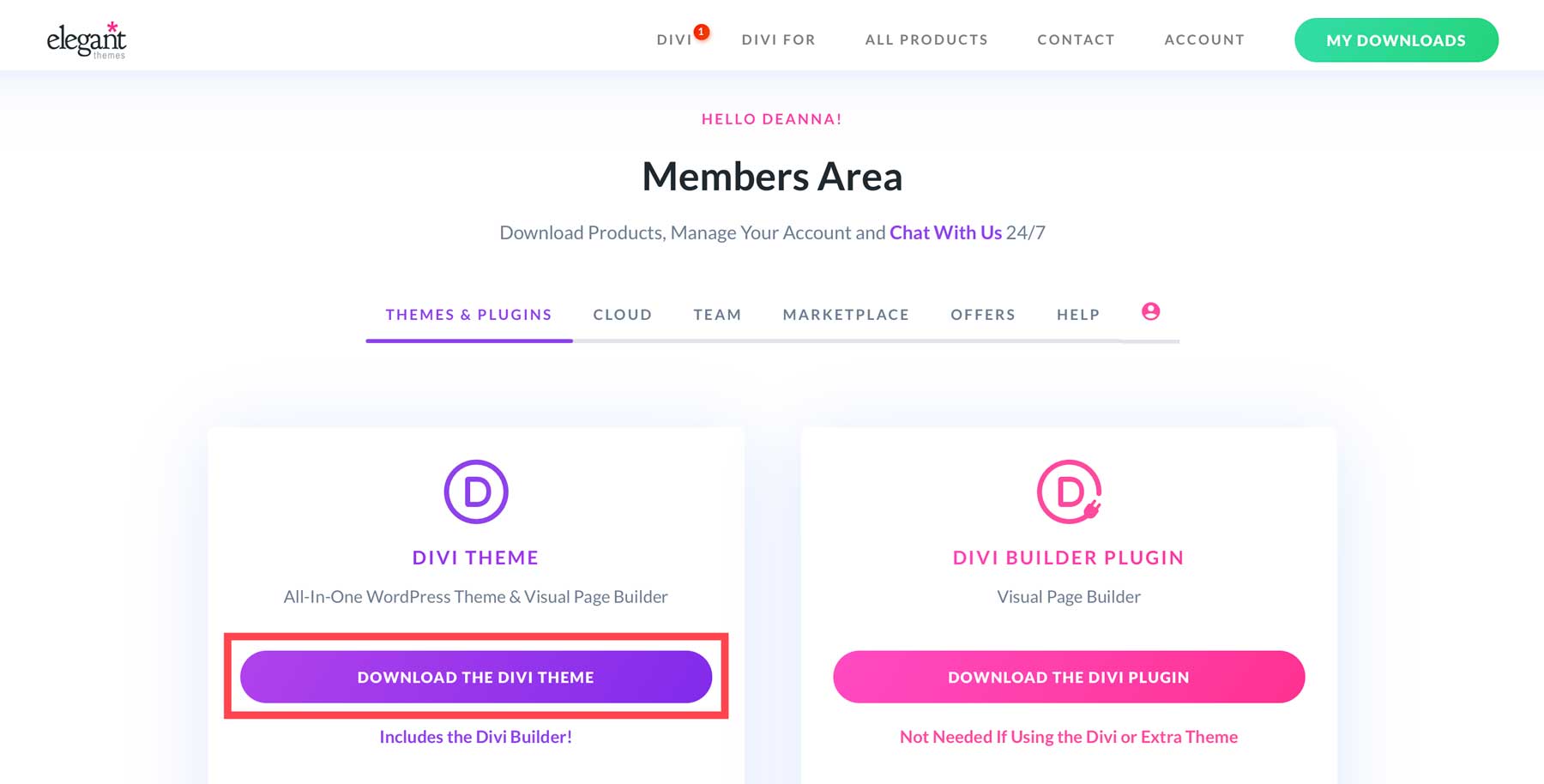
Divi'yi edinin
Zarif Temalar API Anahtarı Oluşturun
Divi'yi kurmadan önce üye alanında bir API anahtarı oluşturmanız gerekir. API anahtarları birkaç nedenden dolayı önemlidir. Öncelikle Divi'nin çerçevesinin en iyi şekilde çalışmasını sağlamak için en son sürümü çalıştırdığından emin olmak isteyeceksiniz. Ayrıca bir API anahtarı, düzenler oluşturmak için Divi AI dahil satın aldığınız tüm Divi ürünlerine erişim sağlar.
Yeni bir anahtar oluşturmak için Hesap sekmesine gidin ve açılır menüden Kullanıcı Adı ve API anahtarı'nı tıklayın.
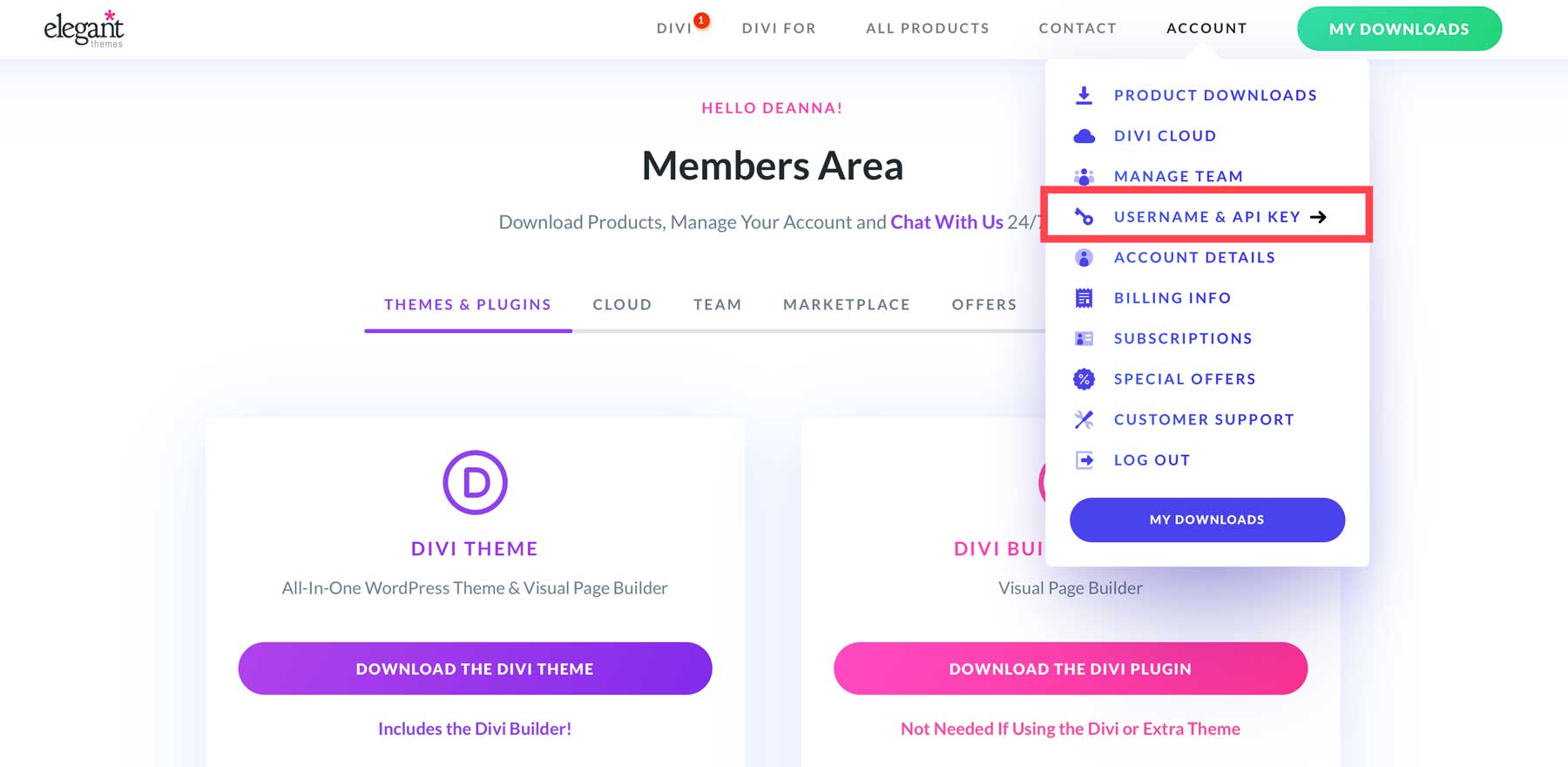
Sayfayı aşağı kaydırın ve Yeni API Anahtarı Oluştur'a tıklayın.
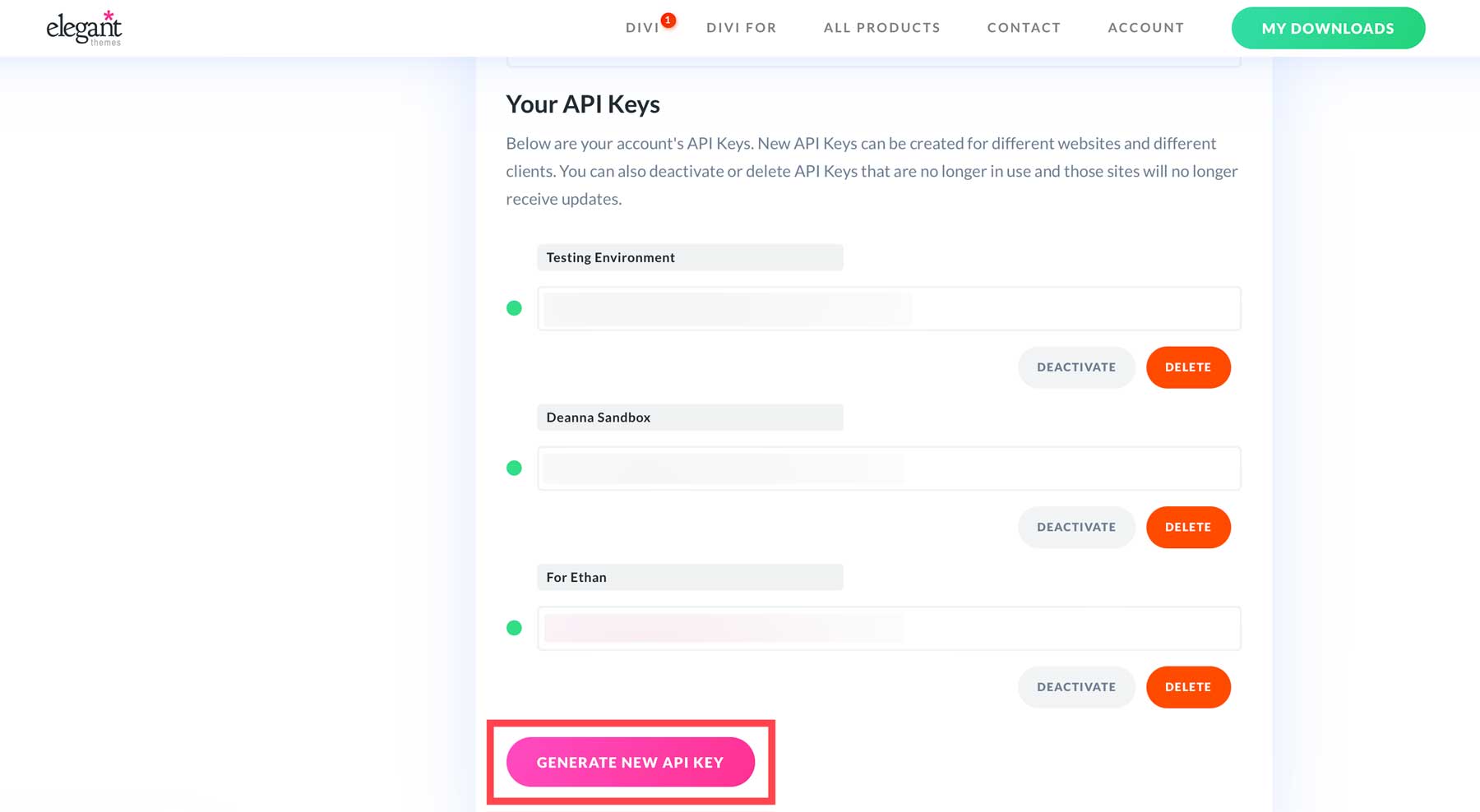
Anahtara benzersiz bir ad verdiğinizden ve kopyalamak için anahtar alanının üzerine geldiğinizden emin olun. Divi'yi yükleme zamanı geldiğinde bunlara ihtiyacınız olacağından, hem kullanıcı adınızı hem de yeni API anahtarınızı güvenli bir yere kaydedin.
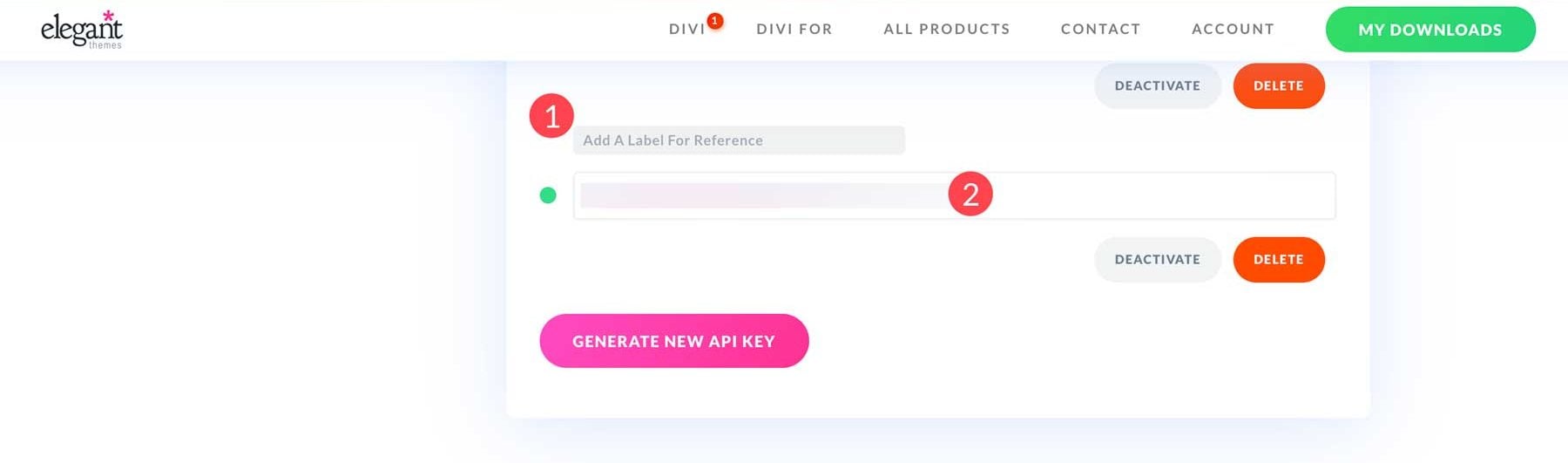
Divi WordPress Temasını Yükleyin
İçerik eklemeden önce Divi'yi yüklememiz gerekecek. Görünüm > Temalar > Yeni Tema Ekle seçeneğine gidin.
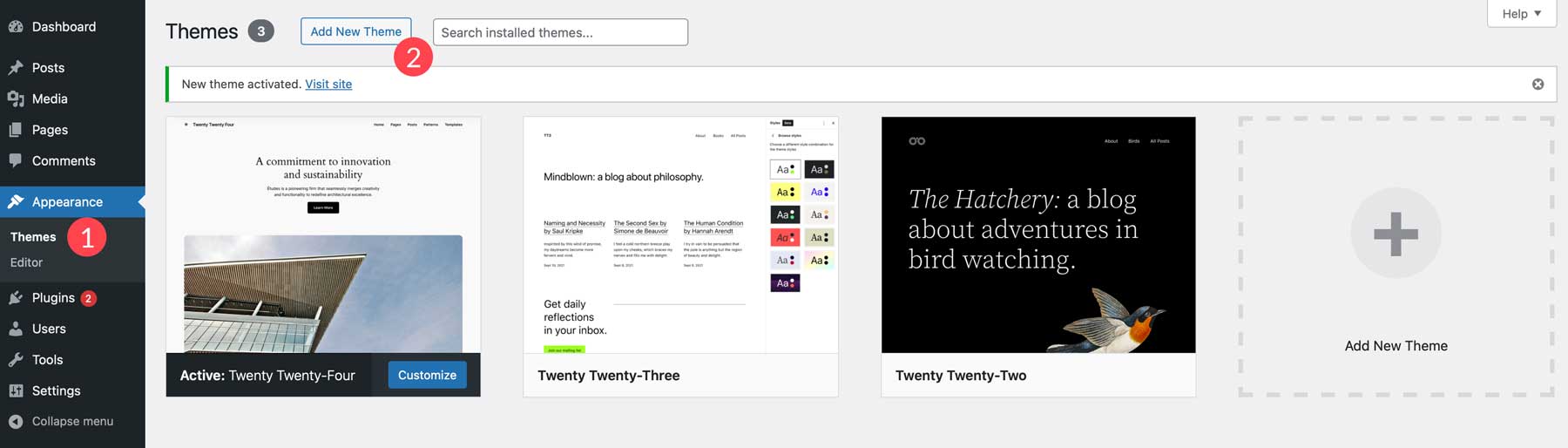
Daha sonra tema yükle butonuna tıklayın.
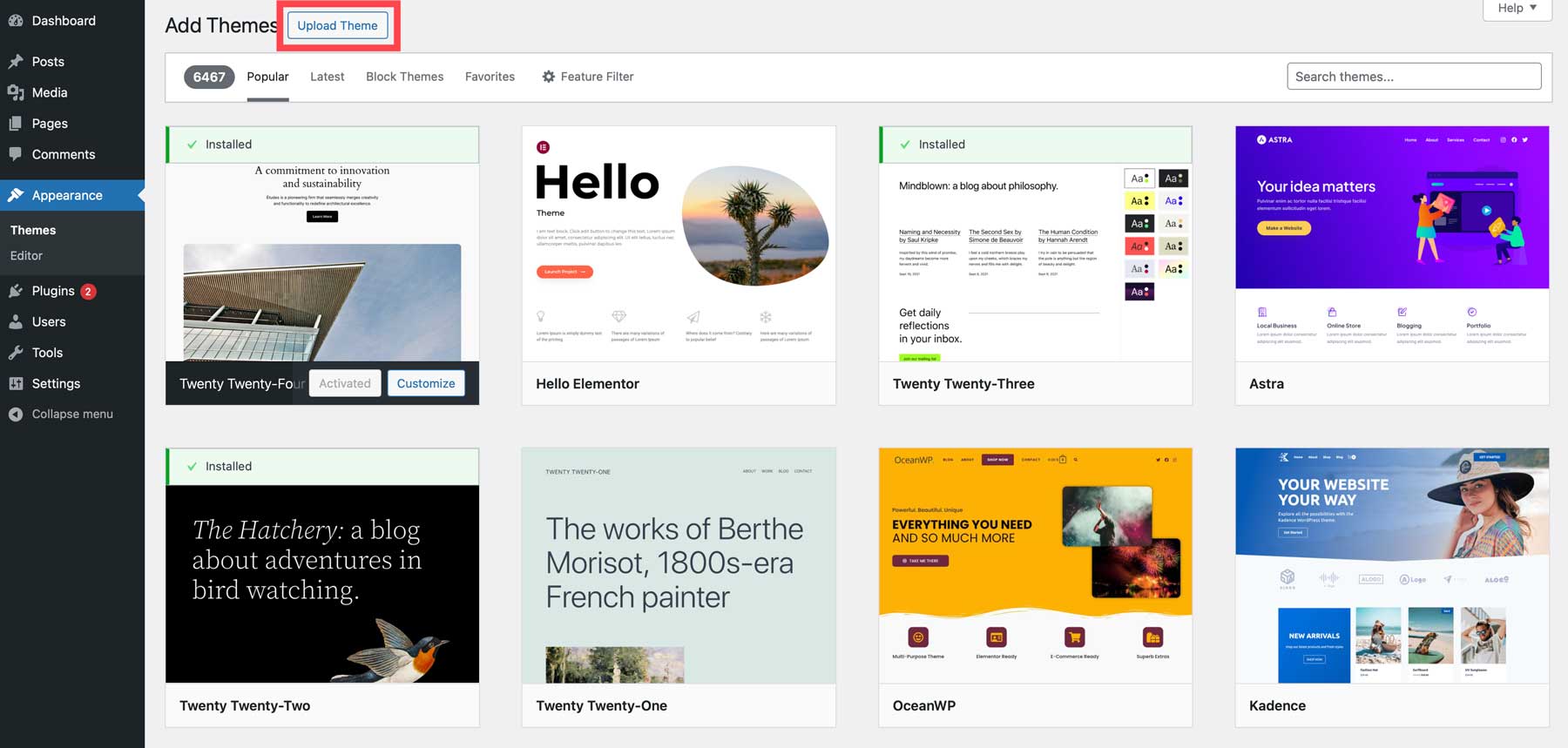
Divi'yi yüklemek için dosya seç düğmesine tıklayın, sıkıştırılmış Divi dosyasını sabit sürücünüzde bulun ve yükle düğmesine tıklayın.

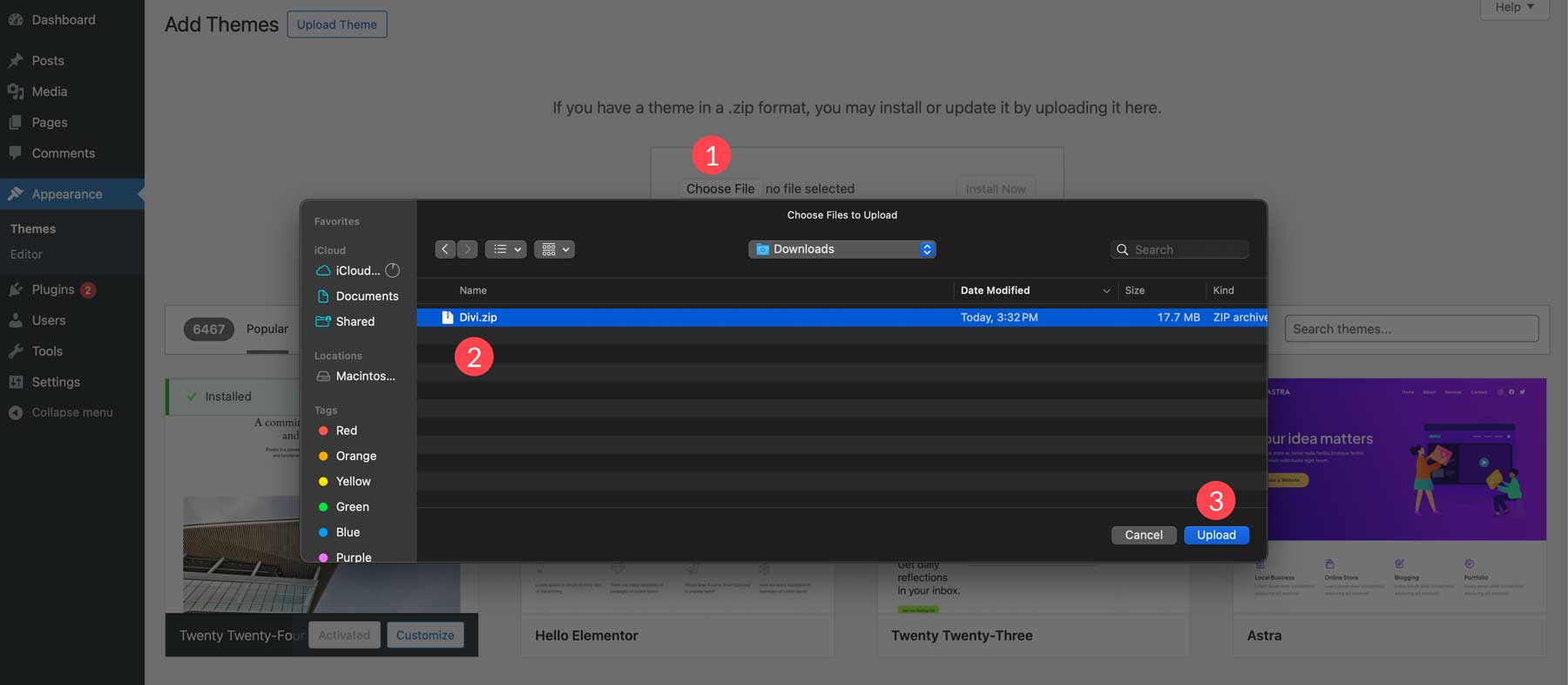
Daha sonra Şimdi Kur'a tıklayın.
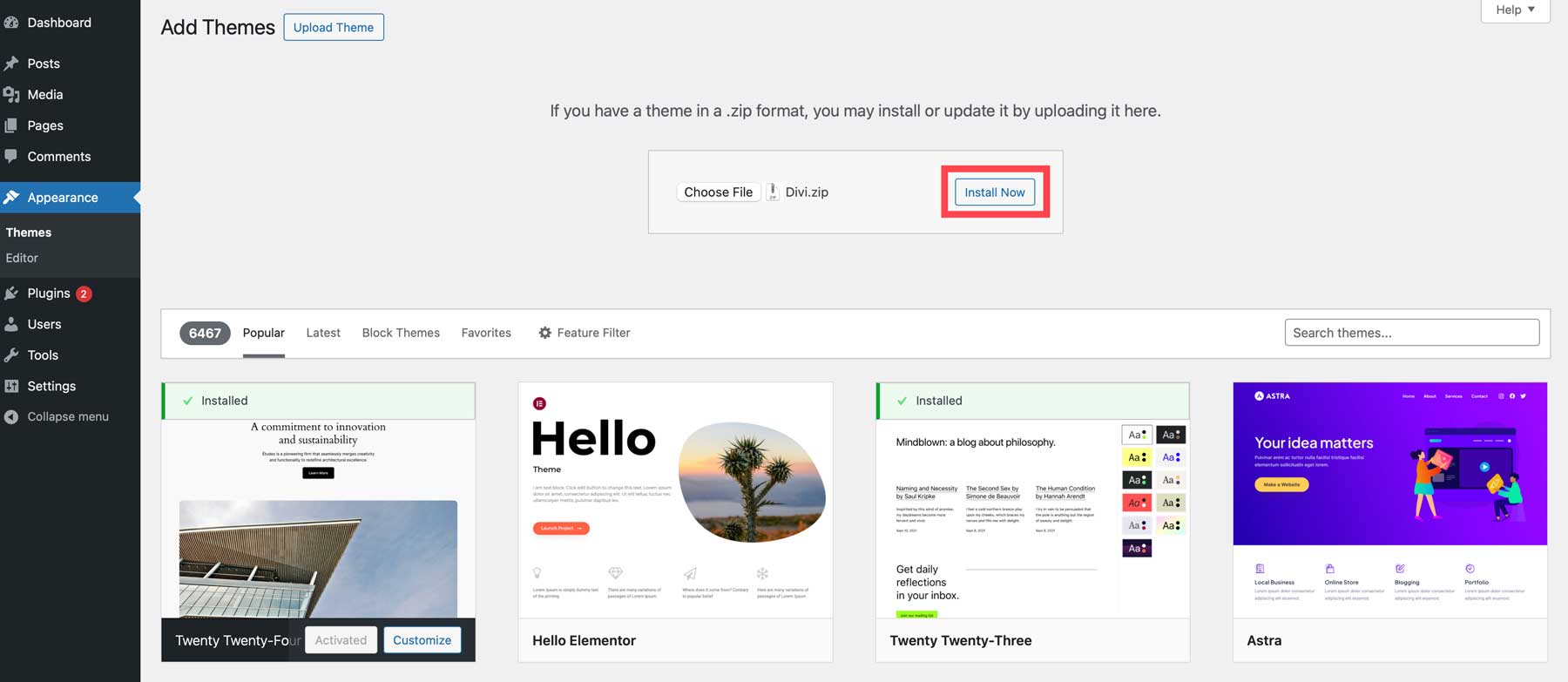
Divi'yi WordPress web sitenize yüklemek için Etkinleştir bağlantısını tıklayın.
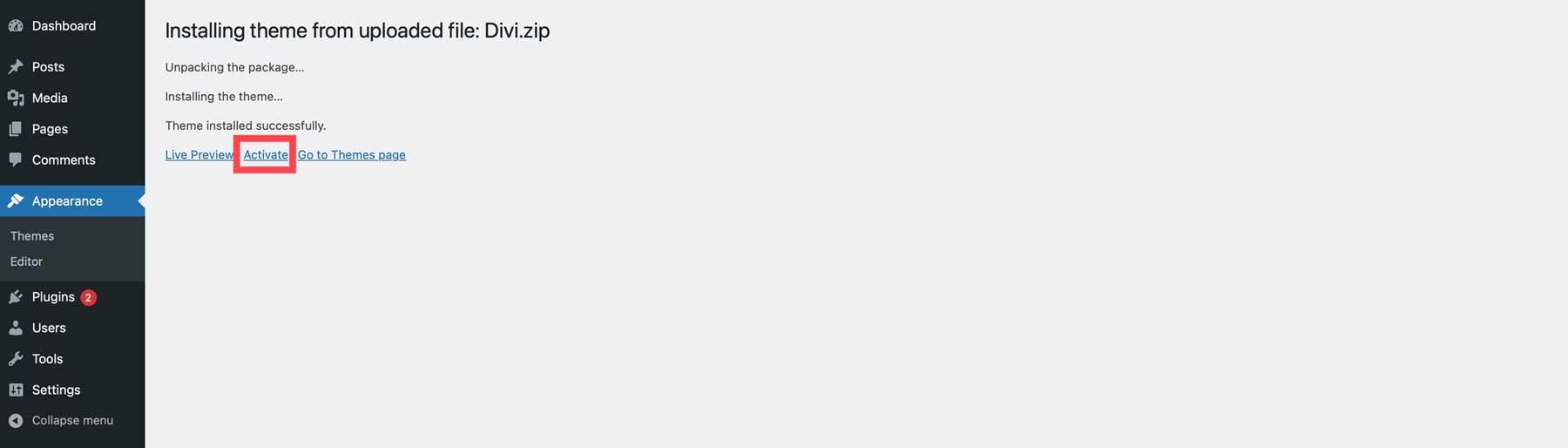
Divi API Anahtarını Yükleyin
Divi kurulumunun son adımı, önceki adımda oluşturduğumuz API anahtarını eklemektir. Divi > Tema Seçenekleri > Güncellemeler'e gidin.
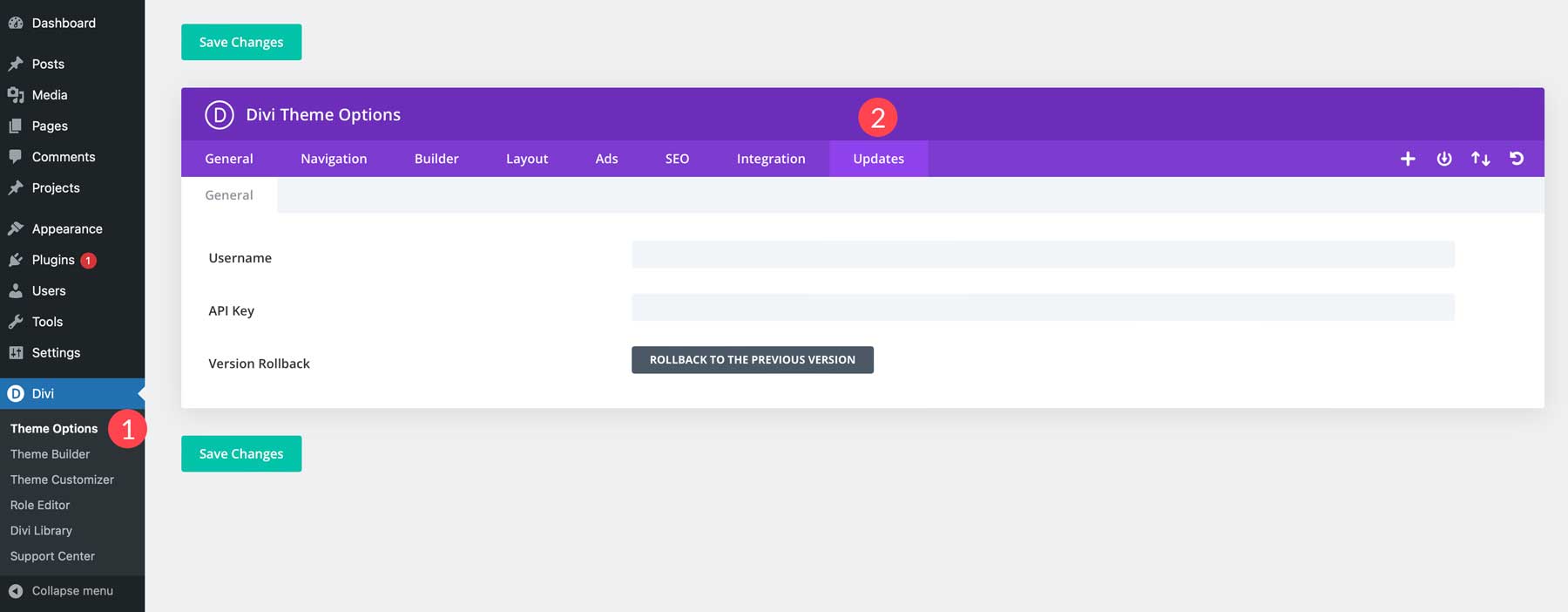
Son olarak kullanıcı adını ve API anahtarını alanlara yapıştırın ve değişiklikleri kaydet butonuna tıklayın.
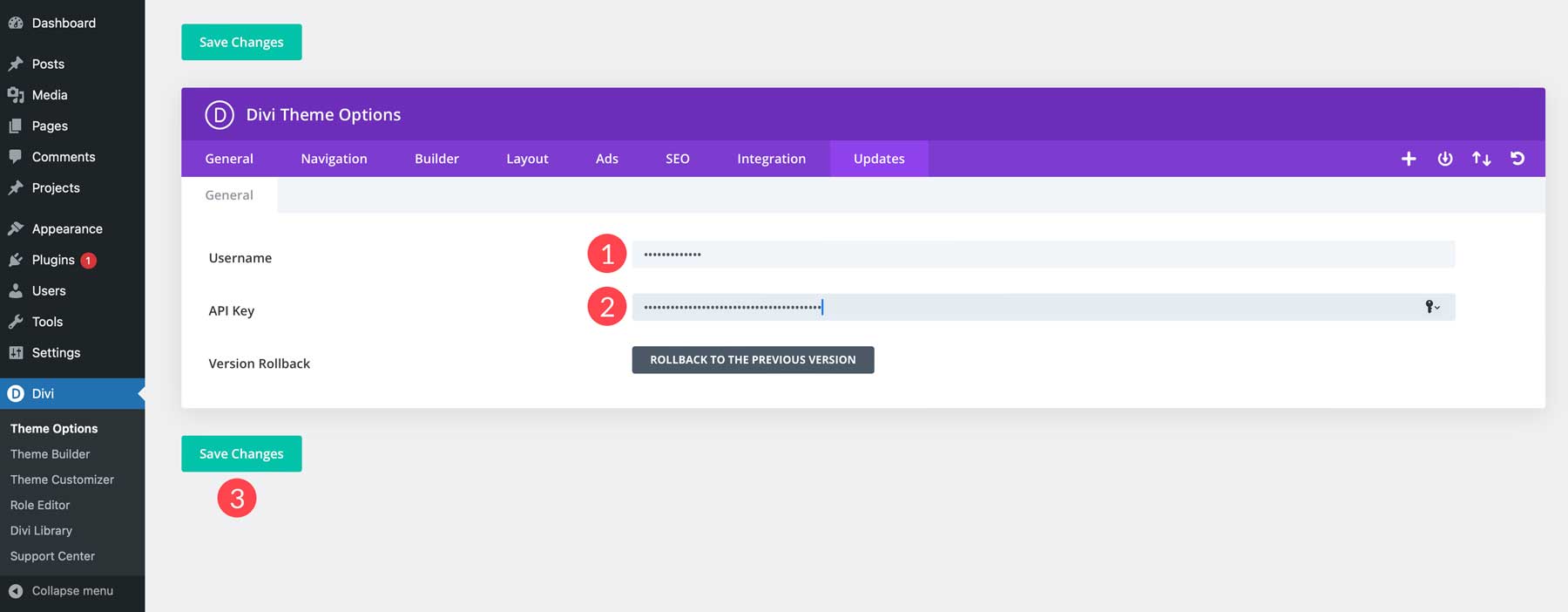
Adım 6: Web Sitenizin İçeriğini Oluşturma
WordPress'e nasıl başlayacağınıza dair kılavuzumuzun bir sonraki adımı, bazı içerik eklemektir. Yeni bir sayfa eklemenin ve ilk gönderinizi oluşturmanın ne kadar kolay olduğunu anlatacağız. Ancak bunu yapmadan önce sayfalar ile gönderiler arasındaki farkı anlamalısınız. Sayfalar genellikle kişi veya ana sayfa gibi değişmeyen (statik) içerikleri görüntüler. Öte yandan, içerikleri düzenli olarak değiştiği için gönderiler dinamik olarak kabul edilir. Örneğin, Divi temasını kullanarak bir gönderi şablonu oluşturmak için Tema Oluşturucu'yu ve bu şablona içerik eklemek için Gutenberg düzenleyicisini kullanırsınız. Gönderiler genellikle makaleler, tarifler veya benzeridir ve kategorilere atanır.
WordPress ile Gönderi Oluşturma
WordPress'te yazı oluşturmanın birkaç yolu vardır. Gutenberg editörünü veya Divi temasını kullanıyorsanız Divi Builder'ı kullanabilirsiniz. Web siteniz için yeni bir gönderi oluşturmak kolaydır. Tüm Gönderiler > Yeni Gönderi Ekle'ye gidin.
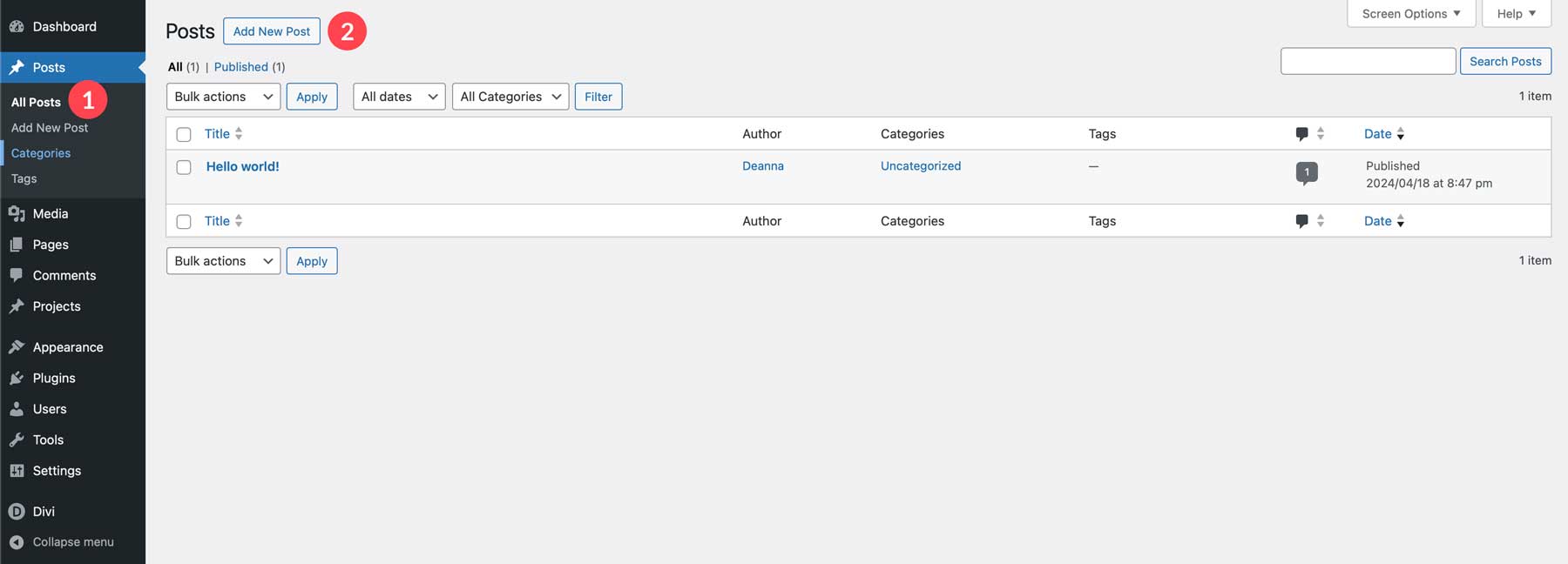
Ardından gönderinize bir başlık verin ve Divi Builder'ı veya varsayılan düzenleyiciyi seçin.
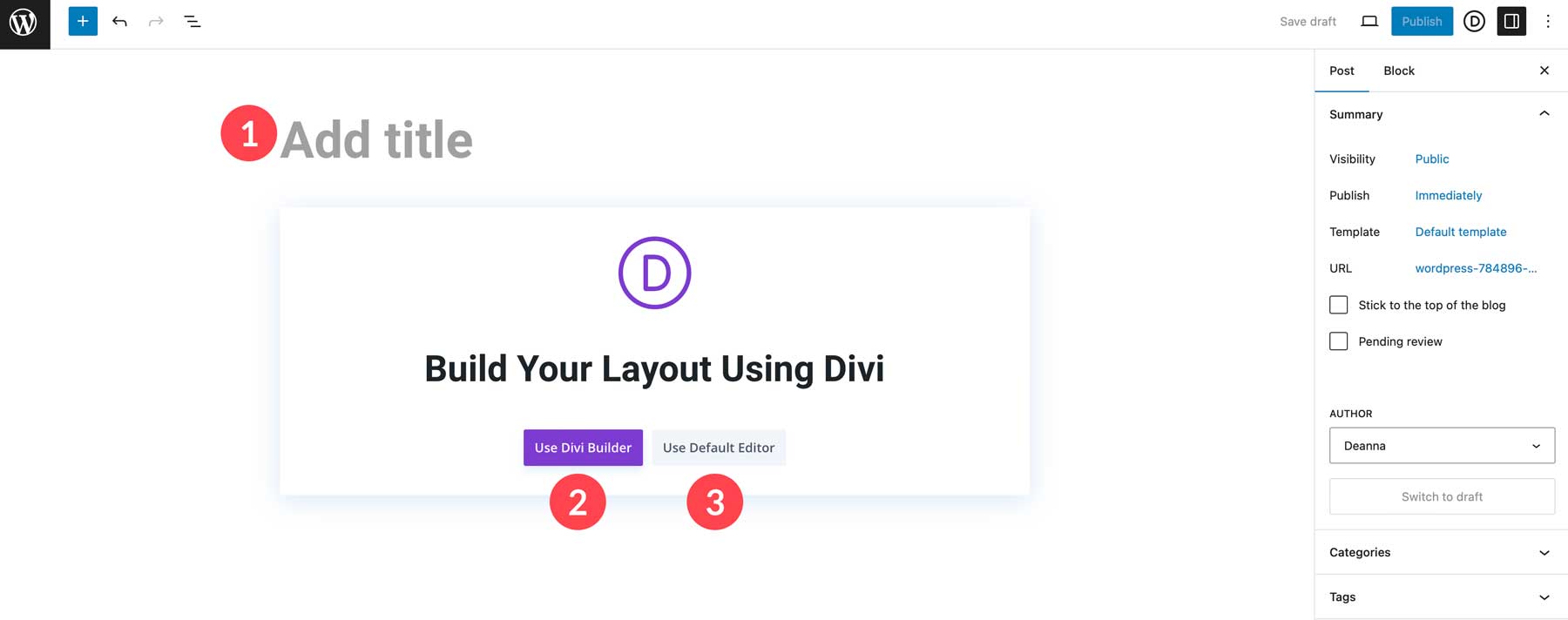
Gönderi oluşturmak için Gutenberg editörünü kullanırken gönderinizi bloklarla oluşturursunuz. İçeriğinizi desteklemek amacıyla içerik yazmak için paragraf bloğunu ve etkili fotoğraflar eklemek için resim bloğunu kolayca ekleyebilirsiniz. Yazı düzenleyiciye blok eklemek için siyah + simgesine tıklayın ve bir blok arayın veya seçenekleri görmek için kaydırın.
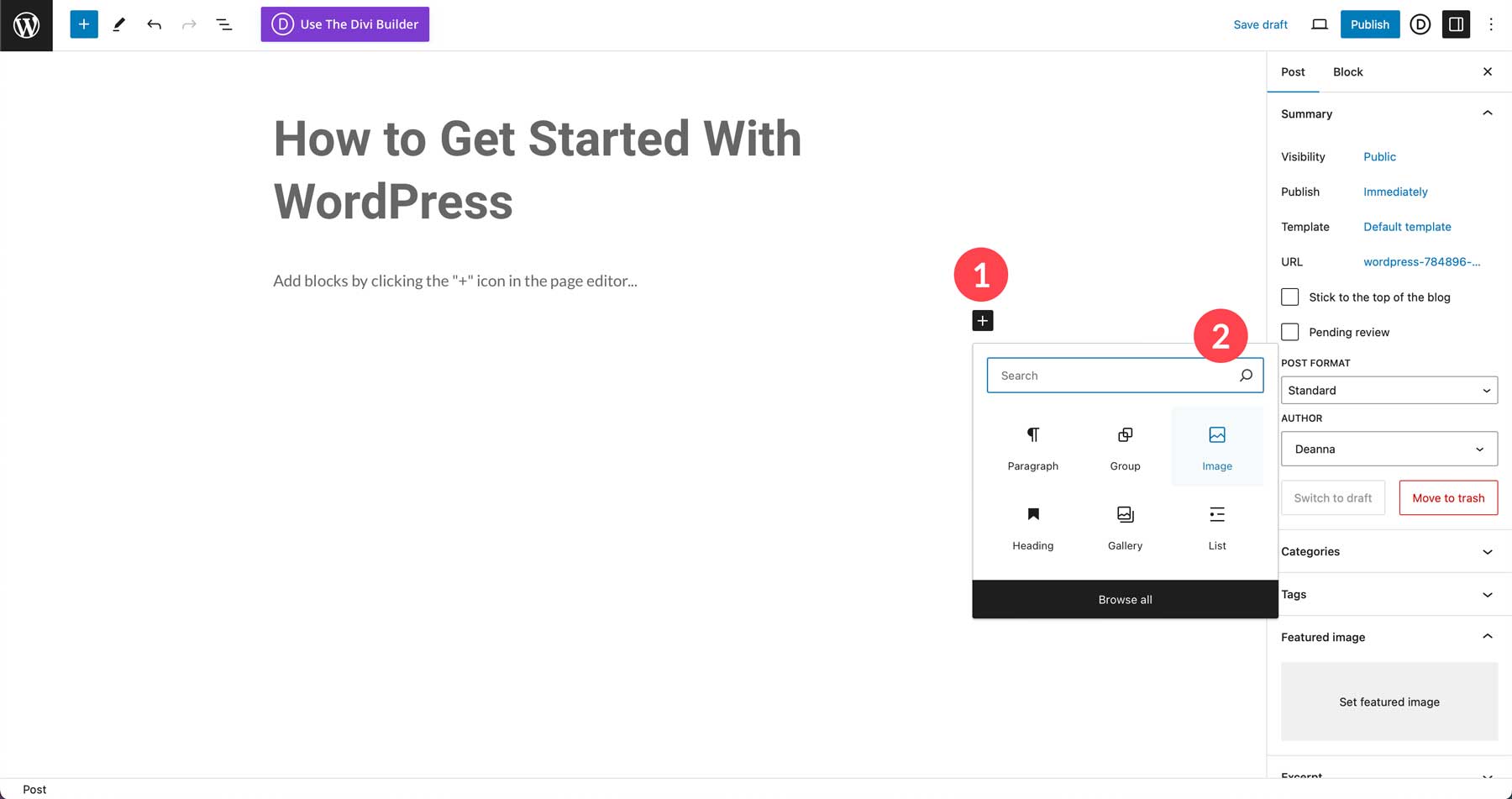
Gutenberg'i Divi ile kullanırken, bir gönderi şablonu tasarlamak için Tema Oluşturucu'yu kullanabilir ve yine de varsayılan düzenleyiciyle gönderilerinizin taslağını kolayca hazırlayabilirsiniz. Divi Layouts bloğu sayesinde Gutenberg ve Divi'nin bir karışımını da kullanabilirsiniz. Bu, yeni düzenler oluşturmanıza veya daha önce Divi ile oluşturduğunuz kayıtlı düzenleri içe aktarmanıza olanak tanıyarak ikisi arasında daha fazla uyumluluk sağlar.
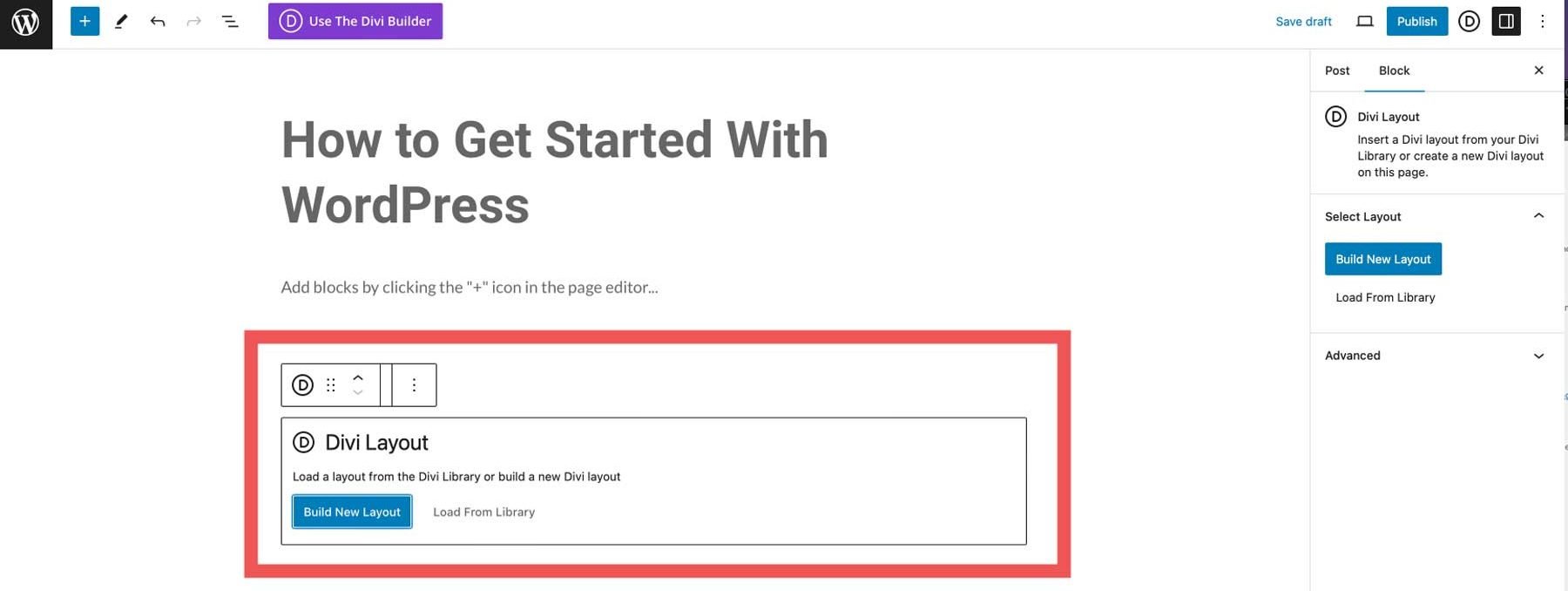
Gönderinizin taslağını hazırlayıp resim ve metin ekledikten sonra yayınınızı yayınlamak için Yayınla düğmesini tıklayın.
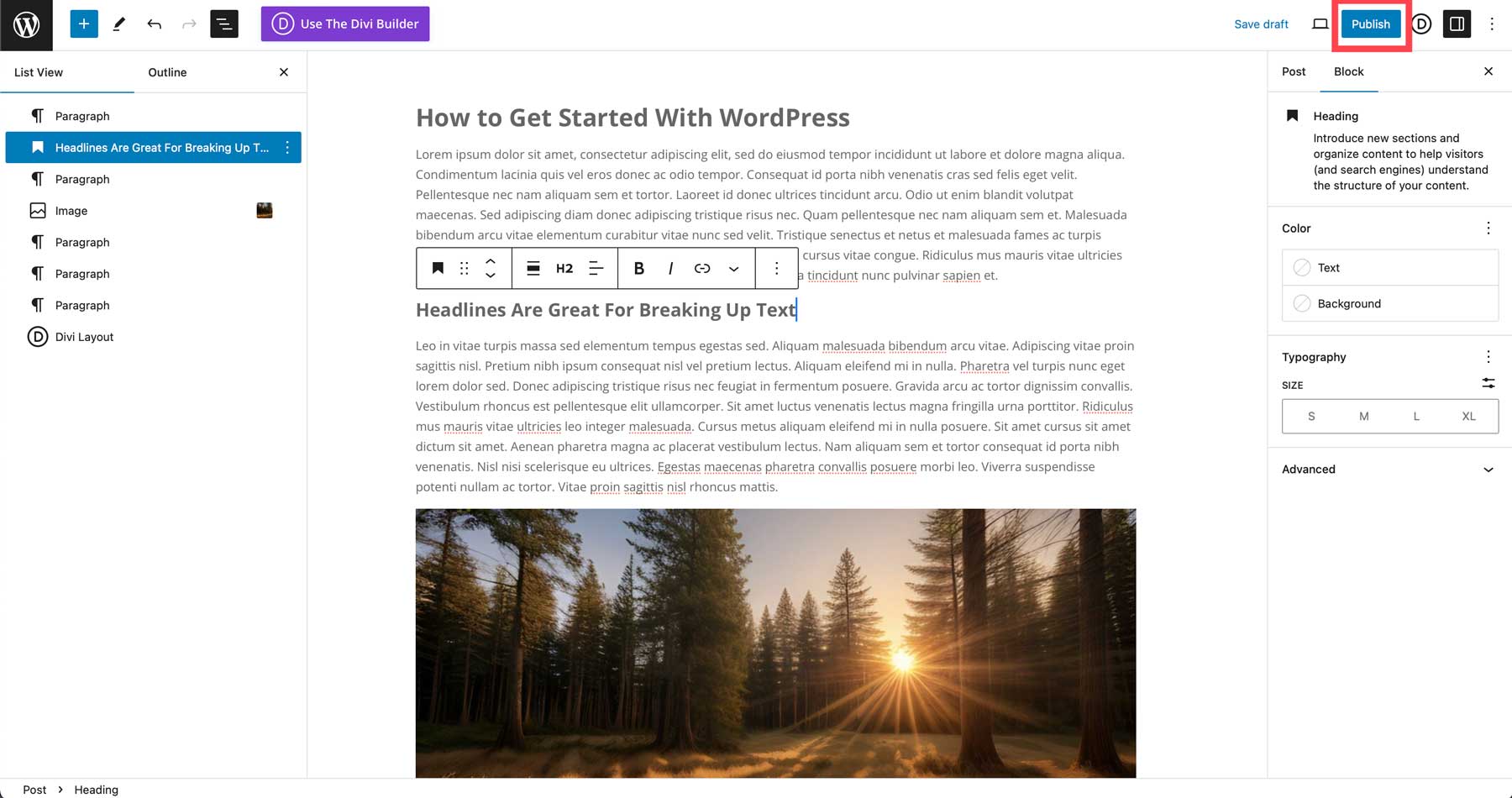
Divi AI ile Sayfa Oluşturma
Artık blog gönderileri oluşturmaya aşina olduğunuza göre bir sonraki adım Divi AI ile bir web sayfası oluşturmaktır. Divi AI ile içerik yazabilir, görüntüler oluşturabilir, kod parçacıkları ve Divi modülleri oluşturabilir ve bir metin istemiyle eksiksiz web sayfaları oluşturabilirsiniz. İlk sayfanızı oluşturmak için Tüm Sayfalar > Yeni Sayfa Ekle seçeneğine gidin.
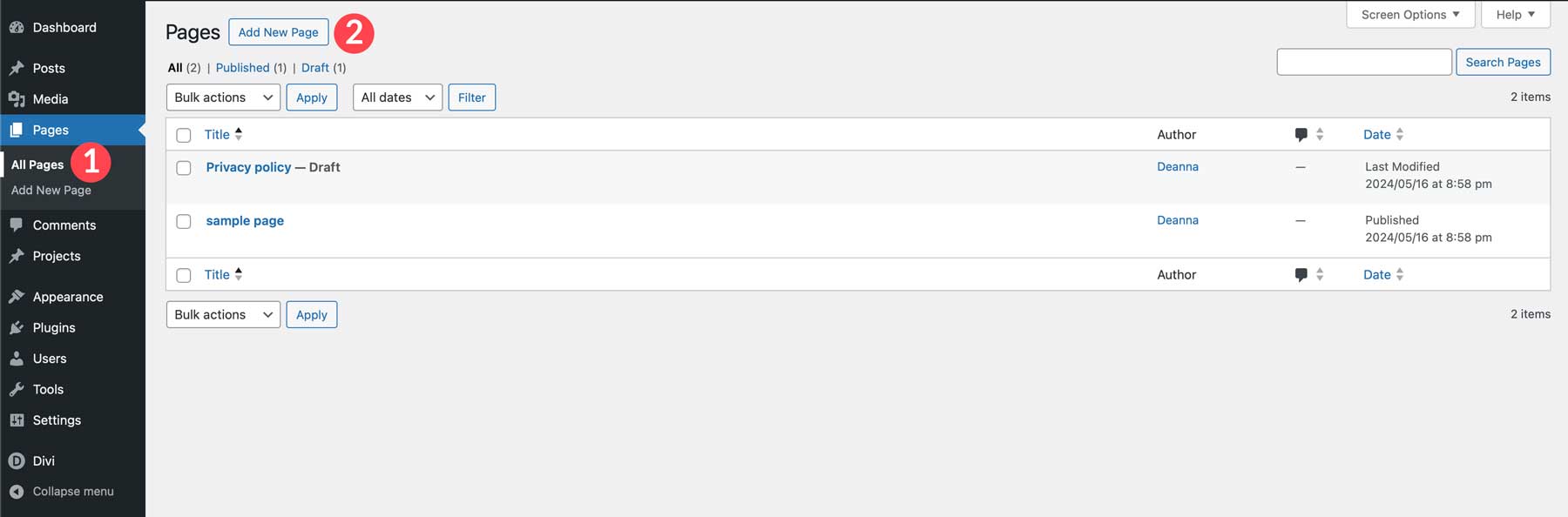
Gönderi oluşturmak gibi, sayfanıza bir ad verin. Ancak bu sefer varsayılan düzenleyici yerine Divi Builder'ı kullanacağız.
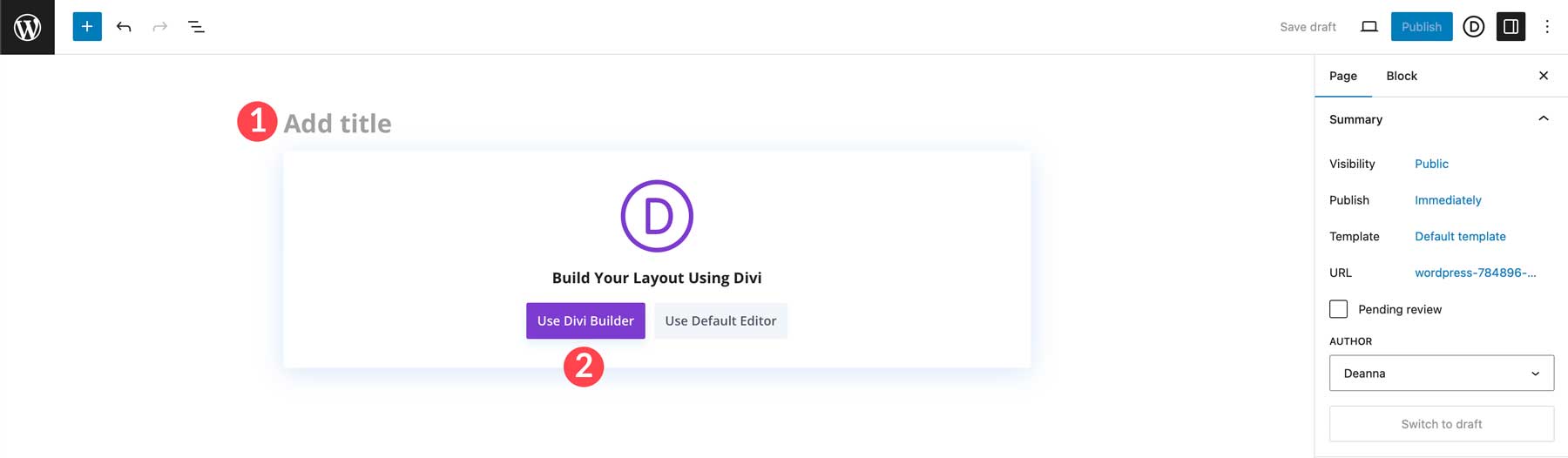
Sayfa yenilendiğinde üç seçeneğiniz olacak. Sıfırdan bir sayfa oluşturabilir, önceden hazırlanmış bir düzen seçebilir veya AI ile oluşturabilirsiniz. AI ile Oluştur'u seçin.
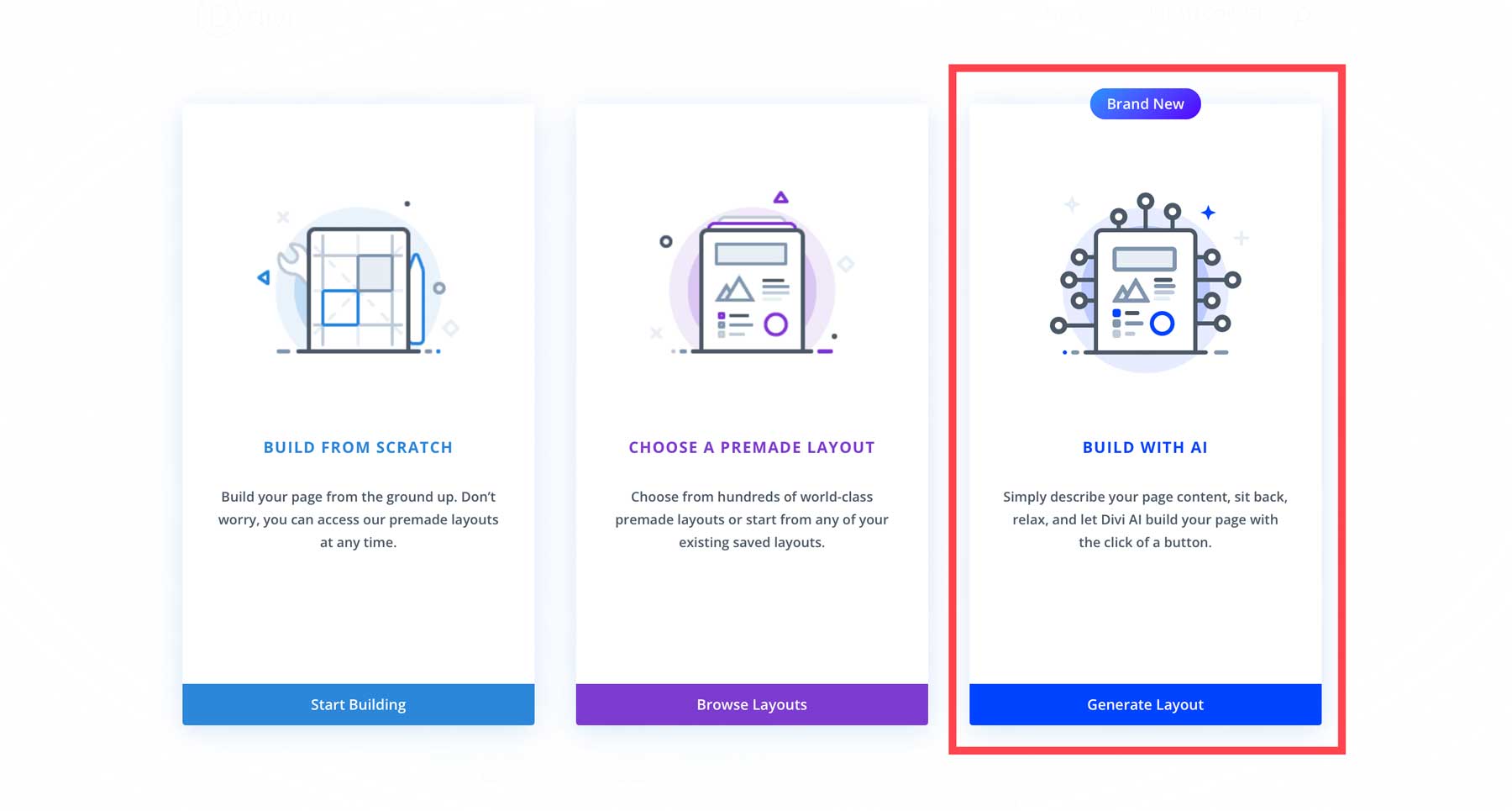
Divi AI iletişim kutusu göründüğünde doldurmanız gereken birkaç alan olacak. Öncelikle oluşturmak istediğiniz sayfa türü için bir açıklama girin . İşletmenizin ne yaptığının özeti, misyon bildiriminiz veya işletme adınız da dahil olmak üzere yapay zekanın bilmesini istediğiniz tüm ek ayrıntıları da ekleyebilirsiniz . Yazı Tiplerini ve Renkleri Özelleştir altında, kullanmak istediğiniz başlığı ve gövde yazı tipini seçin. Özel bir yazı tipi seçebilir, web sitesi varsayılanını kullanabilir veya bunları yapay zekanın seçmesine izin verebilirsiniz. Son olarak, başlığınız ve gövde metniniz için ana ve ikincil renklerin yanı sıra renkleri de seçeceksiniz. Yazı tipi seçiminde olduğu gibi yapay zekanın bunları seçmesine veya tercihlerinizi belirlemesine izin verebilirsiniz. Tüm alanları doldurduktan sonra devam etmek için Düzen Oluştur düğmesini tıklayın.
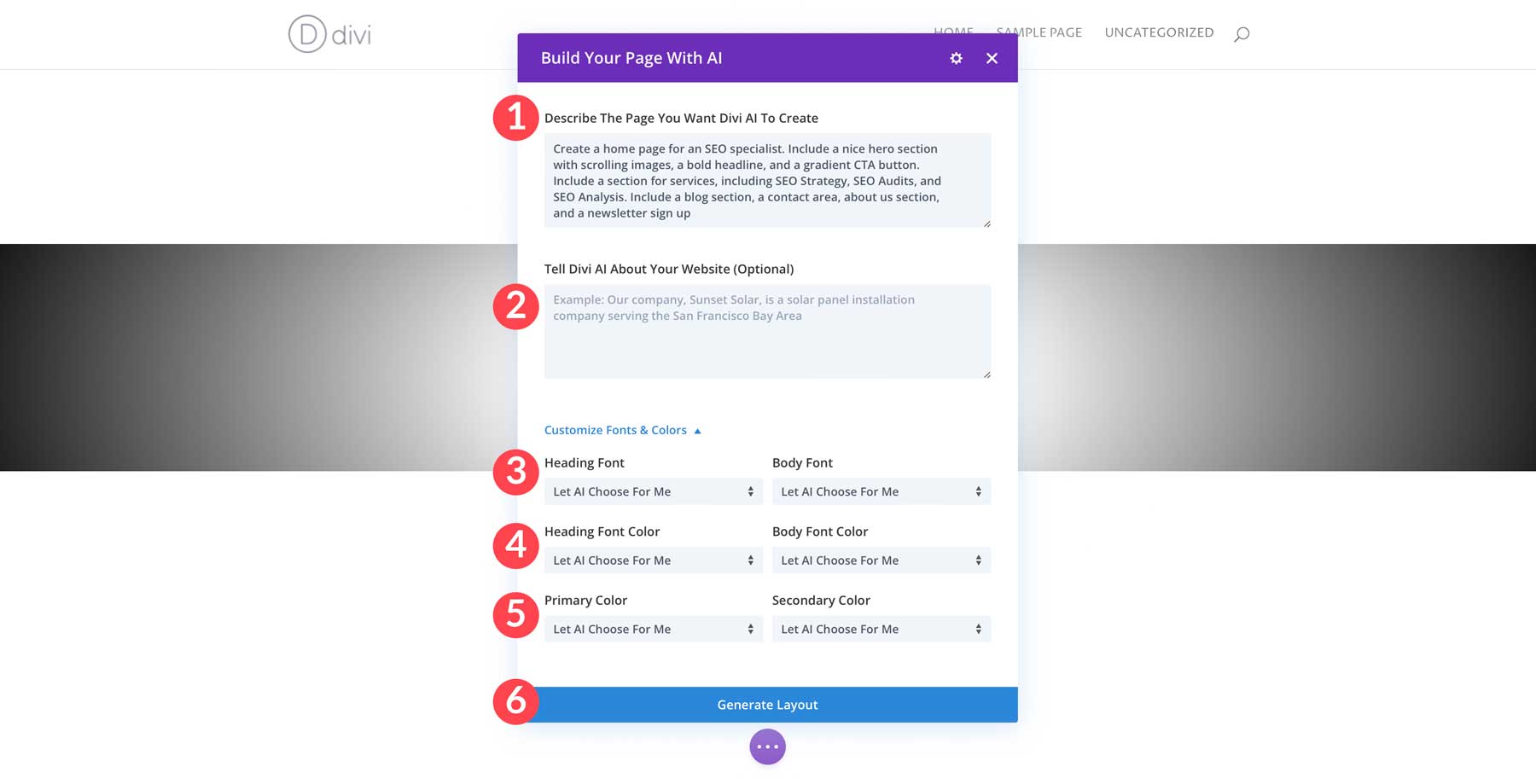
Divi AI sayfanızda başlayacak. İlk önce tel çerçeveyi oluşturacak, ardından bunu metin ve resimlerle tamamlanan Divi modülleriyle dolduracak ve özel yazı tipleri ve renkler atayacaktır.
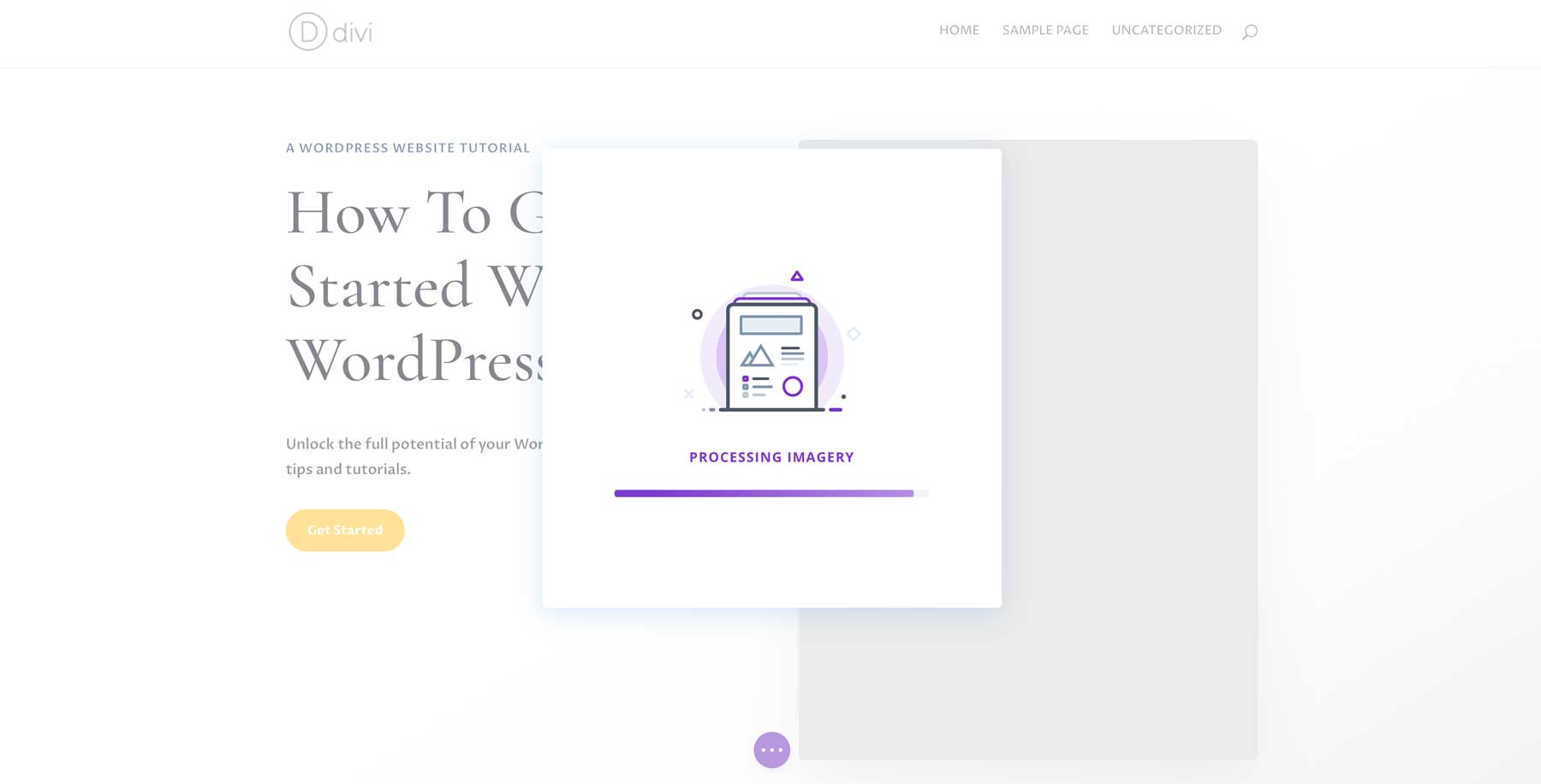
Sayfanız tamamlandığında daha fazla içerik eklemek, görselleri ve metinleri yapay zeka ile düzenlemek ve uygun gördüğünüz şekilde özelleştirmek için Divi Builder'ı kullanabilirsiniz. Sayfanızı kaydetmek için sayfanın alt orta kısmındaki üç nokta menüsünü tıklayın.
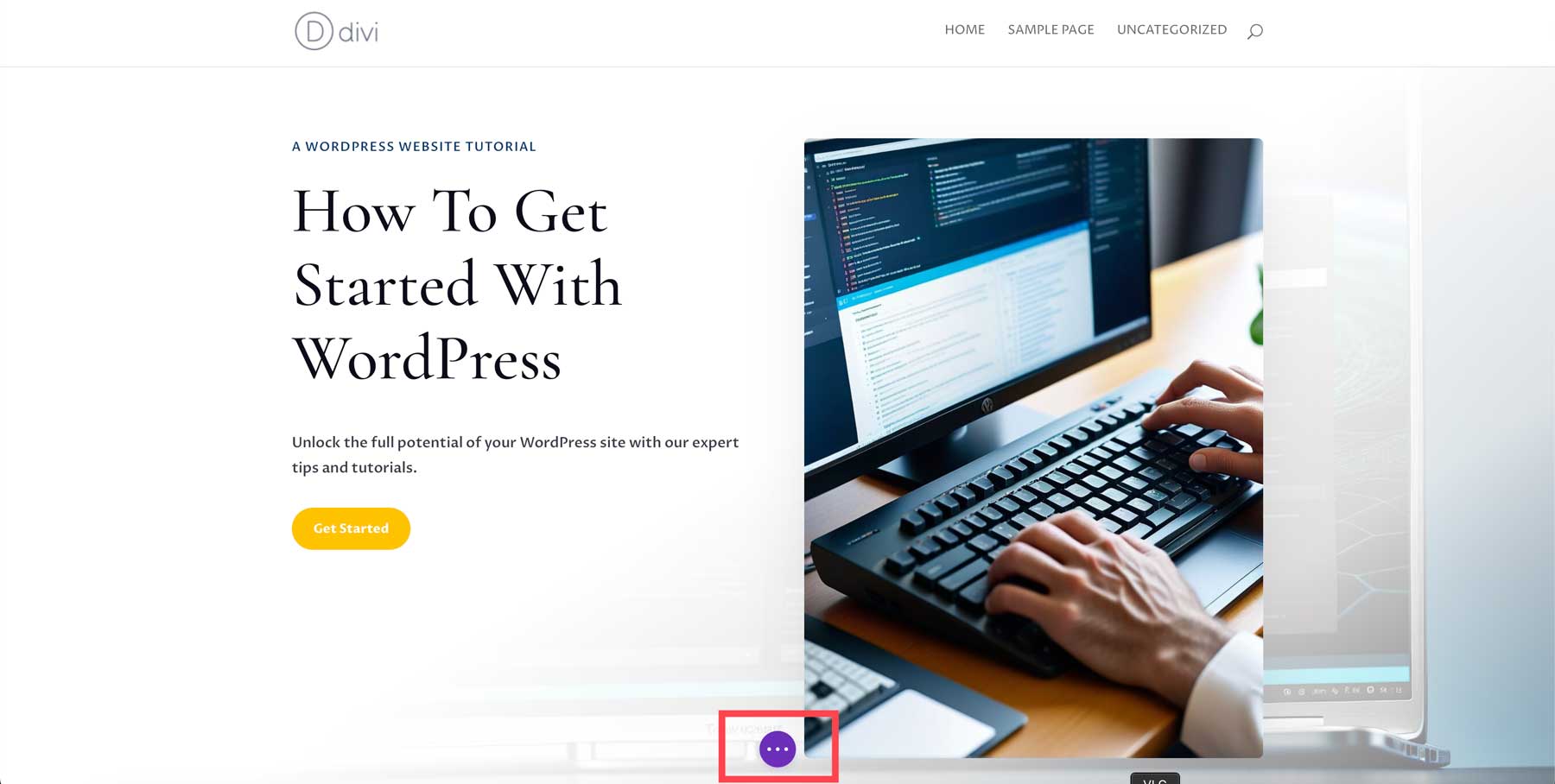
Son olarak sayfanızı yayınlamak için yeşil yayınla düğmesine tıklayın.
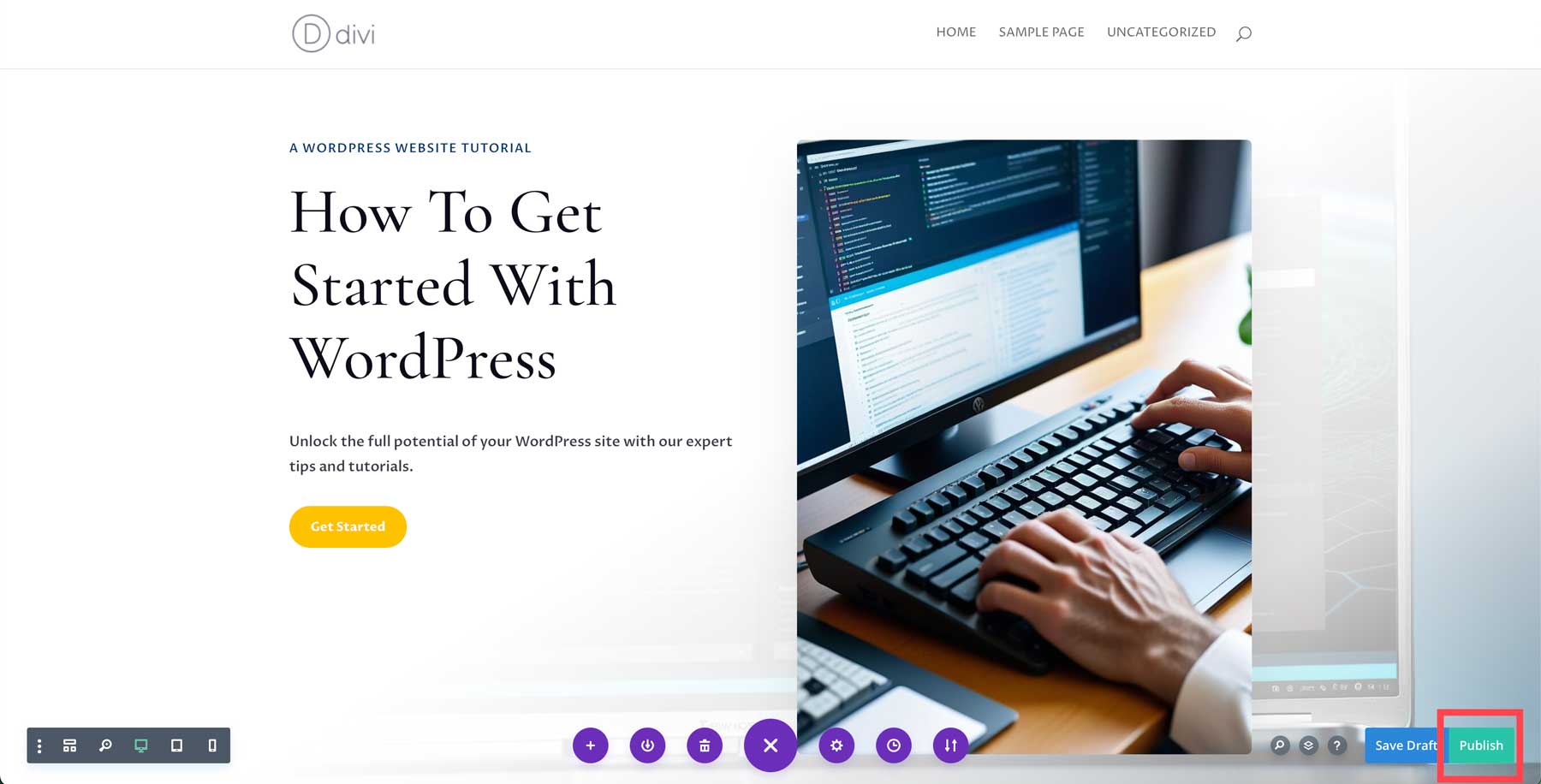
Geri kalan sayfalarınızı Divi ile oluşturmak için yukarıdaki adımları tekrarlayın.
Divi AI'yi edinin
Adım 7: Eklentilerle İşlevsellik Ekleme
WordPress'in her türlü web sitesini oluşturmak için harika bir araç olduğuna şüphe yok. Ancak gerçek potansiyeli eklenti ekosisteminde yatmaktadır. Eklentiler, sohbet robotları, SEO'yu iyileştirme, web sitenizin güvenliğini sağlama, yedekleme oluşturma ve daha fazlası gibi yeni işlevler ekleyerek WordPress'in gücünü artırmanıza olanak tanır. WordPress'in kendi ücretsiz eklenti deposu vardır ve bazı kapsamlı üçüncü taraf geliştiriciler WordPress için harika seçenekler oluşturmuştur.
İşte WordPress ile kullanabileceğiniz olmazsa olmaz eklentilerden sadece birkaç örnek:
- SEO Eklentileri: Rank Math gibi eklentilerle sitenize arama motorlarında üst sıralarda yer alma şansı verin.
- Yedekleme Eklentileri: UpdraftPlus gibi eklentilerle web sitenizdeki önemli dosyaların veya diğer içeriklerin kaybolmasını önlemek için sitenizi günlük olarak yedekleyin veya geri yükleyin.
- Görüntü Optimizasyon Eklentisi: Uygun olmayan boyuttaki görüntüler WordPress'i oldukça yavaşlatabilir. Resimlerinizin yüklenirken optimize edildiğinden emin olmak için gerekli adımları atın ve WordPress'in sitenizin ziyaretçileri için hızlı olmasını sağlayın. Bunun için harika bir eklenti EWWW Image Optimizer'dır.
- Hız Optimizasyon Eklentileri: NitroPack ve WP-Optimize gibi eklentilerle WordPress'i hızlı ve hafif tutun. Hız optimizasyonu eklentileri önbelleğe alma, görüntü optimizasyonu, veritabanı temizleme ve daha pek çok konuda yardımcı olur.
- Güvenlik Eklentileri: Solid Security veya Sucuri gibi eklentilerle DDoS saldırılarına, bilgisayar korsanlarına ve kötü amaçlı yazılımlara karşı koruma sağlayın.
- Sosyal Medya Eklentileri: Monarch ve Blog2Social gibi eklentilerle sosyal medya yayınlarını, sosyal paylaşım düğmelerini ekleyin veya sosyal platformlara otomatik olarak blog gönderileri gönderin.
- Pazarlama Eklentileri: Seriously Simple Podcasting ve PublishPress Planner gibi eklentilerle okuyucu sayısını artırın, e-posta katılımları oluşturun veya bir podcast başlatın
Divi Marketplace'teki Üçüncü Taraf Uzantısıyla Divi Temanızı Genişletin
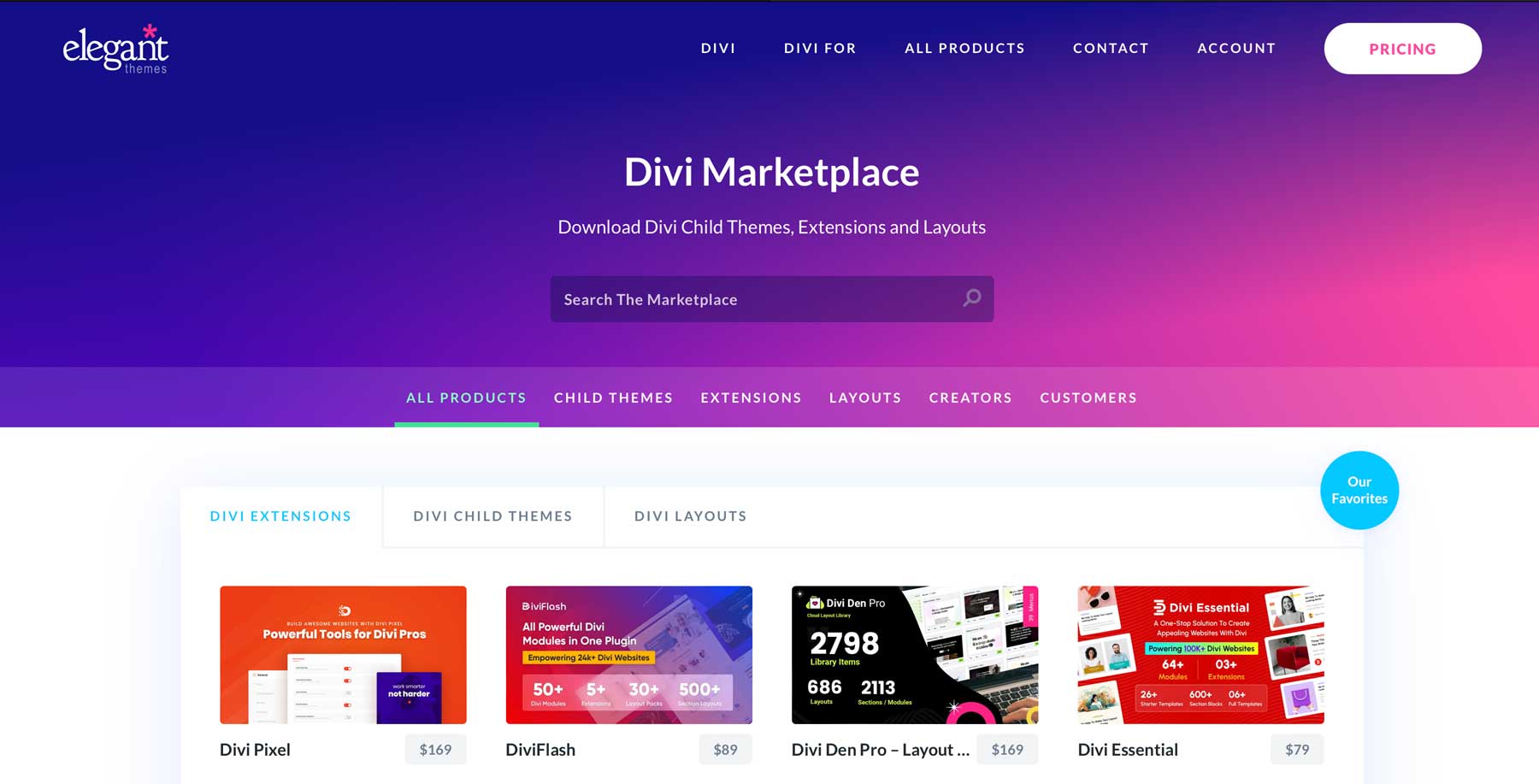
Bazı tema geliştiricileri, WordPress ile çalışan ücretsiz ve üçüncü taraf premium eklentilerin yanı sıra uzantılar, alt temalar ve önceden hazırlanmış düzenler de oluşturur. Elegant Themes ve Divi Marketplace'te durum böyledir. Divi teması için binlerce uzantı ve başka güzellikler sunuyor. Simgeler, resimler, düğmeler ve daha fazlasını içeren muhteşem menüler oluşturmanıza olanak tanıyan mega menü oluşturucu Divi Mega Menu Pro ile kolayca mega menüler oluşturabilirsiniz. Divi'yi rock'a taşıyacak en iyi Divi paketini mi arıyorsunuz? The Ultimate Divi Utility Bundle'dan başka bir yere bakmayın. Koşullu görüntüleme seçenekleri, çeşitli açılır pencereler oluşturma yeteneği, yeni modüller, uzantılar ve çok daha fazlasını içeren dokuz ürünü bir arada sunar.
İster güzel çevrimiçi mağazalar oluşturmak için Molti E-ticaret gibi göz alıcı bir çocuk teması, ister DiviMade gibi bir düzen koleksiyonu arıyor olun, Divi Marketplace'in kesinlikle seçenekler konusunda sıkıntısı yoktur.
Çözüm
WordPress'e başlamak zor değil. Namecheap ile bir alan adı seçmekten web sitenizi SiteGround ile barındırmaya kadar temel bilgileri anladıktan sonra, bir web sitesi oluşturmak hiç zaman almaz. Divi gibi güçlü, başlangıç dostu bir temayı tercih ederseniz bu özellikle doğrudur. 2000'den fazla şablondan birinden veya Divi AI ile bir web sayfası hazırlayarak güzel web siteleri oluşturmanıza olanak tanır.
WordPress ile ilgili daha fazla yardım arıyorsanız WordPress kategorisindeki birçok makalemizden birine göz atın. Sayısız eğitim, yazılım önerisi ve ipucuyla kısa sürede bir WordPress uzmanı olacaksınız.
Bu yazıda bahsettiğimiz ürünler hakkında daha fazla bilgi edinmek ister misiniz? Fiyatlandırma ve her birine bağlantılar için aşağıdaki tabloya göz atın.
| Bahsedilen ürünler | Başlangıç fiyatı | Tanım | Aksiyon | |
|---|---|---|---|---|
| 1 | Namecheap | 5,98$/yıl | Alan Adı Kayıt Şirketi | Elde etmek |
| 2 | WordPress.org | 2,99$/ay | CMS | Elde etmek |
| 3 | WordPress.com | Özgür | CMS | Elde etmek |
| 4 | SiteGround | 2,99$/ay | WordPress Barındırma Sağlayıcısı | Elde etmek |
| 5 | Sıra Matematik | Ücretsiz, ayda 6,99$ | SEO Eklentisi | Elde etmek |
| 6 | WP Roketi | 59$/yıl | Hız Optimizasyon Eklentisi | Elde etmek |
| 7 | AIOSEO | Ücretsiz, 49,60$/yıl | SEO Eklentisi | Elde etmek |
| 8 | Wix | Ücretsiz, 17$/ay | Web Sitesi Oluşturucu | Elde etmek |
| 9 | Üye Basın | $179,50/yıl | Üyelik Eklentisi | Elde etmek |
| 10 | Kare alanı | Ücretsiz, 16$/ay (yıllık olarak faturalandırılır) | Web Sitesi Oluşturucu | Elde etmek |
| 11 | Bulut Yolları | 12$/ay | Barındırma Sağlayıcısı | Elde etmek |
| 12 | WP Motoru | 13$/ay | Barındırma Sağlayıcısı | Elde etmek |
| 13 | GoDaddy | 11,99$/yıl | Alan Adı Kayıt Şirketi | Elde etmek |
| 14 | Mavi sunucu | 2,95$/ay (yıllık olarak faturalandırılır) | Barındırma Sağlayıcısı | Elde etmek |
| 15 | HostGator | $3,75/ay (3 yıllık dönem) | Barındırma Sağlayıcısı | Elde etmek |
| 16 | Hostinger | 2,99$/ay | Barındırma Sağlayıcısı | Elde etmek |
| 17 | Kinsta | 30$/ay | Barındırma Sağlayıcısı | Elde etmek |
| 18 | Divi | 89$/yıl | WordPress Teması | Elde etmek |
| 19 | Görsel Oluşturucu | Divi'ye dahildir | Sayfa Oluşturucu Eklentisi | Elde etmek |
| 20 | Divi Tasarım Modülleri | Divi'ye dahildir | Sayfa Oluşturucu Eklentisi | Elde etmek |
| 21 | Divi Tema Oluşturucu | Divi'ye dahildir | Tam Site Düzenleme | Elde etmek |
| 22 | Divi AI | 16,08$/ay (yıllık olarak faturalandırılır) | AI Web Sitesi Oluşturucu | Elde etmek |
| 23 | Divi Takımları | 1,50$/ay | Takım İşbirliği | Elde etmek |
| 24 | Divi Bulut | 6$/ay | Bulut depolama | Elde etmek |
| 25 | Divi Düzenleri | Divi'ye dahildir | Hazır Şablonlar | Elde etmek |
| 26 | Divi VIP | 6$/ay | VIP Desteği | Elde etmek |
| 27 | Nitro Paketi | 17,50$/ay (yıllık olarak faturalandırılır) | Hız Optimizasyon Eklentisi | Elde etmek |
| 28 | WP-Optimize Etme | Ücretsiz, yıllık 49$ | Hız Optimizasyon Eklentisi | Elde etmek |
| 29 | Sukuri | Ücretsiz, 199,99$/yıl | Hız Optimizasyon Eklentisi | Elde etmek |
| 30 | Hükümdar | Divi'ye dahildir | Sosyal Medya Eklentisi | Elde etmek |
| 31 | Blog2Sosyal | Ücretsiz, ayda 7 ABD doları | Sosyal Medya Eklentisi | Elde etmek |
| 32 | Gerçekten Basit Podcasting | Ücretsiz, 19$/ay | Pazarlama Eklentisi | Elde etmek |
| 33 | YayınlamaBasın Planlayıcısı | 129$/yıl | Pazarlama Eklentisi | Elde etmek |
| 34 | Divi Pazaryeri | Fiyatlar Değişiyor | Divi için Üçüncü Taraf Uzantılar, Alt Temalar ve Düzenler | Elde etmek |
| 35 | Divi Mega Menü Pro | 79$/yıl | Mega Menü Eklentisi | Elde etmek |
| 36 | Ultimate Divi Yardımcı Program Paketi | $282,09/yıl | 9 Divi Uzantısı | Elde etmek |
| 37 | Molti E-ticaret | 35$/yıl | Divi için Çocuk Teması | Elde etmek |
| 38 | Divi Yapımı | $28,99/yıl | Divi için Hazır Şablonlar | Elde etmek |
Sıkça Sorulan Sorular
WordPress hakkında hala sorularınız mı var? En sık sorulan soruların bazılarına bir göz atalım.
